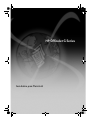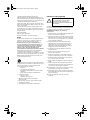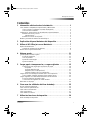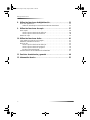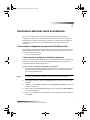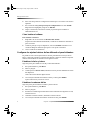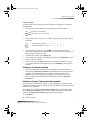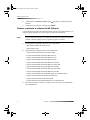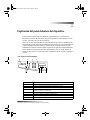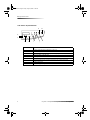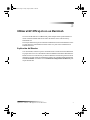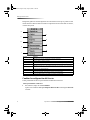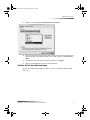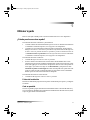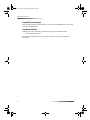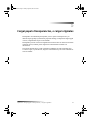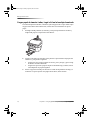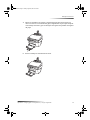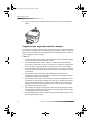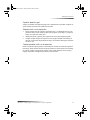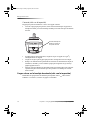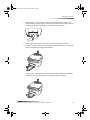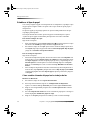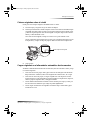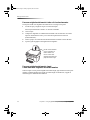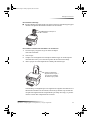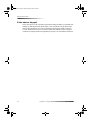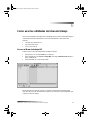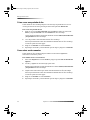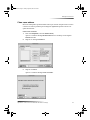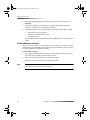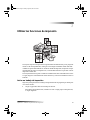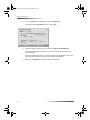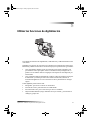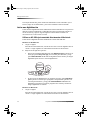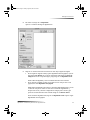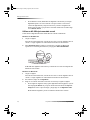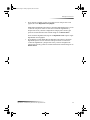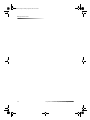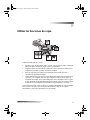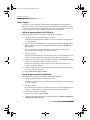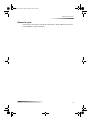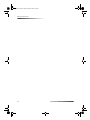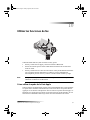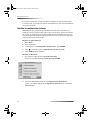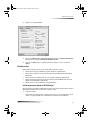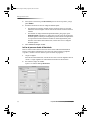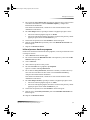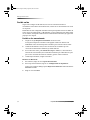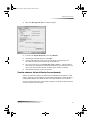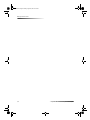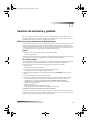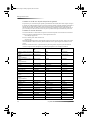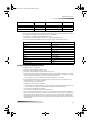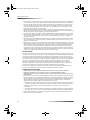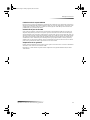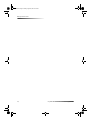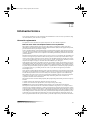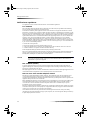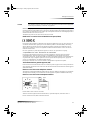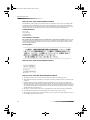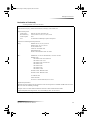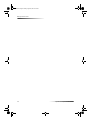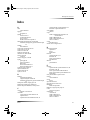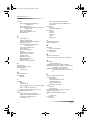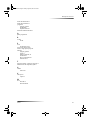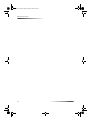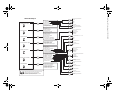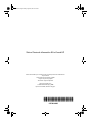*XtDEiVLFDSDUD0DFLQWRVK
HP OfficeJet G Series
AvMac.book Page 1 Friday, August 4, 2000 11:08 AM

Copyright © Hewlett-Packard Company 2000
Partes Copyright © 1989-1999 Palomar Software Inc. El
OfficeJet G Series incluye un adaptador de impresión usado
bajo licencia de Palomar Software, Inc. www.palomar.com
Copyright © 1999-2000 Apple Computer, Inc.
Apple, el logo Apple, Mac, el logo Mac , Macintosh, y Mac
OS son marcas registradas de Apple Computer, Inc., en los
EE.UU. y otros paises.
Todos los derechos reservados. Ninguna parte de este
documento puede ser copiada o reproducida en todo o en
parte sin el previo consentimiento por escrito de Hewlett-
Packard Company.
Númer C6736-90165
Primera edición: Junio 2000
Impreso en los EE.UU., Alemania o Singapur
Aviso
La información contenida en este documento está sujeta a
cambios sin previo aviso y no constituye compromiso
alguno por parte de Hewlett-Packard Company.
Hewlett-Packard no se hace responsable de los
errores contenidos en el presente documento, ni
otorga ninguna garantía, sea expresa o implícita,
respecto a este material incluyendo, aunque sin
limitarse a ellas, las garantías implícitas de
comerciabilidad e idoneidad para un fin determinado.
Hewlett-Packard Company no se hace responsable de
cualesquiera daños incidentales o consecuentes
relacionados con el suministro, los resultados o el uso del
presente documento y el material informático que describe.
Nota: La información reglamentaria se encuentra en la
sección Información técnica.
En algunos lugares está penado por la ley realizar copias de
los documentos que se indican a continuación. En caso de
duda, consulte primero con un representante legal.
Papeles o documentos oficiales:
- Pasaportes
- Documentación de inmigración
- Documentos relacionados con el servicio militar
obligatorio
- Placas, tarjetas o insignias de identificación
Documentos estatales:
- Sellos de correos
- Cartillas de racionamiento
Talones o cheques emitidos por entidades
gubernamentales
Papel moneda, cheques de viaje u órdenes de pago
Certificados de depósito
Obras registradas como propiedad intelectual
Información sobre seguridad
Al utilizar este dispositivo, observe siempre las
precauciones de seguridad básicas a fin de reducir el riesgo
de lesiones causadas por incendios o electrocución.
ADVERTENCIA: Peligros potenciales de
electrocución
1 Asegúrese de leer y comprender todas las instrucciones
indicadas en el Póster de instalación.
2 Utilice sólo una toma con conexión a tierra al conectar
el HP OfficeJet a la corriente eléctrica. Si no está seguro
si la toma cuenta con una conexión a tierra, consúltelo
con un electricista cualificado.
3 Las líneas telefónicas pueden desarrollar voltajes
peligrosos. Para evitar riesgos de electrocución, no
toque ningún contacto en el extremo del cable, ni
ninguno de los enchufes del HP OfficeJet. Sustituya
cualquier cable dañado inmediatamente.
4 No instale nunca cableado telefónico durante una
tormenta eléctrica.
5 Observe todas las advertencias e instrucciones
indicadas en el dispositivo.
6 Desenchufe este disposivo de las tomas eléctricas y
enchufes de teléfono antes de proceder a su limpieza.
7 No instale ni utilice este dispositivo en la cercanía de
agua, ni cuando usted esté mojado.
8 Instale el dispositivo firmemente sobre una superficie
estable.
9 Instale el dispositivo en un lugar protegido donde no
exista peligro de pisar o tropezar con el cable eléctrico,
y en el que éste esté protegido contra daños.
10 Si el dispositivo no funciona correctamente, consulte la
Ayuda en línea para resolución de problemas.
11 Este dispositivo no contiene componentes reparables
por el usuario. El servicio técnico debe ser realizado por
personal cualificado.
12 Utilice este dispositivo en un área con buena
ventilación.
ADVERTENCIA
Para evitar peligros de incendios o
electrocución, no exponga este
dispositivo a la lluvia o a cualquier tipo
de humedad.
!
AvMac.book Page 2 Friday, August 4, 2000 11:08 AM

Contenidos i
HP OfficeJet G Series
Contenidos
1 Información adicional sobre la instalación . . . . . . . . . . . . . . . . . . 1
Cómo instalar el adaptador de impresión HP JetDirect Print . . . . . . . . . . . . . . . . . . . 1
Cómo conectar y configurar el servidor de impresión . . . . . . . . . . . . . . . . . . . . . 1
Cómo instalar el software . . . . . . . . . . . . . . . . . . . . . . . . . . . . . . . . . . . . . . . . . . . 2
Configurar los ajustes básicos de fax utilizando el panel delantero . . . . . . . . . . . . . . 2
Establecer la fecha y la hora . . . . . . . . . . . . . . . . . . . . . . . . . . . . . . . . . . . . . . . . 2
Introducir texto . . . . . . . . . . . . . . . . . . . . . . . . . . . . . . . . . . . . . . . . . . . . . . . 3
Establecer el modo de respuesta . . . . . . . . . . . . . . . . . . . . . . . . . . . . . . . . . . . . 3
Eliminar y reinstalar el software del HP OfficeJet . . . . . . . . . . . . . . . . . . . . . . . . . . . . 4
2 Explicación del panel delantero del dispositivo . . . . . . . . . . . . . . 5
3 Utilizar el HP OfficeJet con un Macintosh . . . . . . . . . . . . . . . . . . . 7
Explicación del Director . . . . . . . . . . . . . . . . . . . . . . . . . . . . . . . . . . . . . . . . . . . . . . . . 7
Cambiar la configuración del Director . . . . . . . . . . . . . . . . . . . . . . . . . . . . . . . . . 8
Análisis de la Caja de herramientas . . . . . . . . . . . . . . . . . . . . . . . . . . . . . . . . . . . . . . 9
4 Obtener ayuda. . . . . . . . . . . . . . . . . . . . . . . . . . . . . . . . . . . . . . . . . 11
¿Dónde puedo encontrar ayuda? . . . . . . . . . . . . . . . . . . . . . . . . . . . . . . . . . . . . . . . 11
Póster de instalación . . . . . . . . . . . . . . . . . . . . . . . . . . . . . . . . . . . . . . . . . . . . . 11
Guía en pantalla . . . . . . . . . . . . . . . . . . . . . . . . . . . . . . . . . . . . . . . . . . . . . . . . . 11
Ayuda de la Guía Apple . . . . . . . . . . . . . . . . . . . . . . . . . . . . . . . . . . . . . . . . . . . 12
Ayuda en Internet . . . . . . . . . . . . . . . . . . . . . . . . . . . . . . . . . . . . . . . . . . . . . . . . 12
5 Cargar papel o transparencias, o cargar originales . . . . . . . . . . 13
Sugerencias para cargar tipos específicos de papel . . . . . . . . . . . . . . . . . . . . . 16
Papel HP . . . . . . . . . . . . . . . . . . . . . . . . . . . . . . . . . . . . . . . . . . . . . . . . . . . 16
Papel de tamaño Legal . . . . . . . . . . . . . . . . . . . . . . . . . . . . . . . . . . . . . . . . 17
Etiquetas (sólo con la impresión) . . . . . . . . . . . . . . . . . . . . . . . . . . . . . . . . 17
Tarjetas postales (sólo con la impresión) . . . . . . . . . . . . . . . . . . . . . . . . . . 17
Cargar sobres en la bandeja de entrada (sólo con la impresión) . . . . . . . . . . . . . . . 18
Cómo cambiar el tamaño del papel en los trabajos de fax . . . . . . . . . . . . . . . . 20
Cargar originales en el alimentador automático de documentos . . . . . . . . . . . . . . . 21
Procesar originales de tamaño Legal
o una mezcla de originales de varios tamaños . . . . . . . . . . . . . . . . . . . . . . . . . 22
Evitar atascos de papel . . . . . . . . . . . . . . . . . . . . . . . . . . . . . . . . . . . . . . . . . . . . . . . 24
6 Cómo usar las utilidades del Área de trabajo . . . . . . . . . . . . . . . 25
Acceso al Área de trabajo HP . . . . . . . . . . . . . . . . . . . . . . . . . . . . . . . . . . . . . . . . . . 25
Cómo crear una portada de fax . . . . . . . . . . . . . . . . . . . . . . . . . . . . . . . . . . . . . . . . . 26
Crear notas en documentos . . . . . . . . . . . . . . . . . . . . . . . . . . . . . . . . . . . . . . . . . . . 26
Cómo crear enlaces . . . . . . . . . . . . . . . . . . . . . . . . . . . . . . . . . . . . . . . . . . . . . . . . . 27
Cómo utilizar los enlaces . . . . . . . . . . . . . . . . . . . . . . . . . . . . . . . . . . . . . . . . . . . . . 28
7 Utilizar las funciones de impresión. . . . . . . . . . . . . . . . . . . . . . . . 29
Iniciar un trabajo de impresión . . . . . . . . . . . . . . . . . . . . . . . . . . . . . . . . . . . . . . . . . 29
AvMac.book Page i Friday, August 4, 2000 11:08 AM

ii Contenidos
HP OfficeJet G Series
8 Utilizar las funciones de digitalización. . . . . . . . . . . . . . . . . . . . . 31
Iniciar una digitalización . . . . . . . . . . . . . . . . . . . . . . . . . . . . . . . . . . . . . . . . . . . . . . 32
Utilizar un HP OfficeJet conectado directamente al Macintosh . . . . . . . . . . . . . 32
9 Utilizar las funciones de copia . . . . . . . . . . . . . . . . . . . . . . . . . . . 37
Hacer copias . . . . . . . . . . . . . . . . . . . . . . . . . . . . . . . . . . . . . . . . . . . . . . . . . . . . . . . 38
Iniciar el proceso desde el HP OfficeJet . . . . . . . . . . . . . . . . . . . . . . . . . . . . . . 38
Iniciar el proceso desde el Macintosh . . . . . . . . . . . . . . . . . . . . . . . . . . . . . . . . 38
Detener la copia . . . . . . . . . . . . . . . . . . . . . . . . . . . . . . . . . . . . . . . . . . . . . . . . . . . . 39
10 Utilizar las funciones de fax . . . . . . . . . . . . . . . . . . . . . . . . . . . . . 41
Cómo utilizar la ayuda de la Guía Apple . . . . . . . . . . . . . . . . . . . . . . . . . . . . . . . . . . 41
Habilitar la confirmación de faxes . . . . . . . . . . . . . . . . . . . . . . . . . . . . . . . . . . . . . . . 42
Enviar un fax . . . . . . . . . . . . . . . . . . . . . . . . . . . . . . . . . . . . . . . . . . . . . . . . . . . . . . . 43
Iniciar el proceso desde el HP OfficeJet . . . . . . . . . . . . . . . . . . . . . . . . . . . . . . 43
Iniciar el proceso desde el Macintosh . . . . . . . . . . . . . . . . . . . . . . . . . . . . . . . . 44
Iniciar el proceso desde un programa . . . . . . . . . . . . . . . . . . . . . . . . . . . . . . . . 45
Recibir un fax manualmente . . . . . . . . . . . . . . . . . . . . . . . . . . . . . . . . . . . . . . . 46
Guardar números de fax utilizados frecuentemente . . . . . . . . . . . . . . . . . . . . . . . . . 47
11 Servicios de asistencia y garantía . . . . . . . . . . . . . . . . . . . . . . . . 49
12 Información técnica . . . . . . . . . . . . . . . . . . . . . . . . . . . . . . . . . . . . 55
AvMac.book Page ii Friday, August 4, 2000 11:08 AM

Capítulo 1Información adicional sobre la instalación 1
1
Información adicional sobre la instalación
Esta sección proporciona ayuda para resolución de problemas de instalación,
configuración e introducción de la información de la cabecera de faxes mediante el
panel delantero, y adición y eliminación de software. Las instrucciones de instalación
estándar se describen en el Póster de instalación que debe conservar para usos
posteriores
Cómo instalar el adaptador de impresión HP JetDirect Print
El adaptador de impresión HP JetDirect 300X Print Server le permite conectar en red las
distintas impresoras OfficeJet G Series Para mayor información sobre la conexión en
red, visite el sitio Web de HP en:
www.hp.com/go/all-in-one
Cómo conectar y configurar el servidor de impresión
Si ya ha conectado su impresora HP Office Jet a su Macintosh a través de un puerto USB,
debe retirar el cable USB y desconectar la impresora OfficeJet antes de instalar el
servidor de impresión JetDirect Print Server
Cómo conectar y configurar el adaptador de impresión
1
Para ejecutar el programa de instalación, siga las instrucciones que acompañan al
adaptador de impresión HP JetDirect Print Server y use el cable 1284C que viene
con la la impresora OfficeJet
Nota
No utilice el CD-ROM que encontrará en la caja del servidor de impresión.
2
Encienda el ordenador e inserte el CD-ROM HP OfficeJet G Series en el lector de
CD-ROM.
3
Localice en el CD-ROM las utilidades de red HP (
HP Network Utility
) y actívelas
mediante un doble clic.
4
En el cuadro de diálogo
Seleccionar
, haga clic sobre la impresora
HP DeskWriter
en el menú desplegable.
5
Seleccione las utilidades de la HP OfficeJet G Series que quiere instalar y haga clic
en
Aceptar
.
AvMac.book Page 1 Friday, August 4, 2000 11:08 AM

2 Capítulo 1Información adicional sobre la instalación
HP OfficeJet G Series
6 Seleccione las opciones de configuración en la lista que se encuentra en el extremo
izquierdo.
7 En el cuadro de diálogo Escoja un tipo de configuración seleccione TCP/IP.
Salga del menú desplegable y haga clic en Edición.
8 Asigne el número IP, la máscara de subred y la pasarela que le facilitará su
administrador de red.
Cómo instalar el software
Para instalar el software
1 Haga doble clic en el icono del CD HP All-in-One Install.
Después de la inicialización de Macintosh, el asistente de instalación All-in-One se
pone en marcha.
2 Cuando le pida que escoja un dispositivo, seleccione TCP/IP e introduzca en el
cuadro de diálogo el número IP que aparece en la caja de su JetDirect.
3 Cierre el asistente de instalación.
Configurar los ajustes básicos de fax utilizando el panel delantero
Es posible acceder a estos ajustes básicos desde el panel delantero. Las leyes de los
EE.UU. exigen que el nombre y el número del remitente consten en cada fax. Los ajustes
mínimos recomendados se describen en los siguientes temas.
Establecer la fecha y la hora
Siga estos pasos para establecer la fecha y la hora manualmente.
1 En el panel delantero, pulse Menú.
2 Pulse 5 y luego 1.
3 Cuando aparezca Inserte fecha, introduzca la fecha y la hora utilizando el teclado
del dispositivo.
Utilice sólo los dos últimos dígitos del año.
4 Una vez haya terminado de introducir la fecha y la hora, pulse INTRO.
Aparecerán la fecha y la hora en el visor.
Establecer la cabecera del fax
Siga estos pasos para introducir su nombre y número de fax.
1 En el panel delantero, pulse Menú.
2 Pulse 5 y luego 2.
3 Introduzca su nombre siguiendo las instrucciones indicadas en la siguiente sección,
Introducir texto.
4 Utilizando el teclado numérico, introduzca su número de fax.
5 Una vez haya terminado de introducir su número de fax, pulse INTRO.
AvMac.book Page 2 Friday, August 4, 2000 11:08 AM

Capítulo 1Información adicional sobre la instalación 3
HP OfficeJet G Series
Introducir texto
La siguiente lista contiene sugerencias para introducir texto mediante el teclado del
panel delantero.
Pulse los números del teclado que corresponden a las letras del nombre.
Pulse un botón varias veces para ver sus letras, primero en mayúsculas y luego en
minúsculas.
Cuando aparezca la letra correcta, pulse
X (>) y luego pulse el número que
corresponda a la siguiente letra del nombre. Una vez más, pulse la tecla varias veces
hasta que aparezca la letra correcta.
Para insertar un espacio, pulse Espacio (#).
Para introducir un símbolo, como un guión o paréntesis, pulse Símbolos (*) para
recorrer la lista de símbolos.
Si comete un error, pulse
W (<) para borrarlo, e introduzca el carácter correcto.
Una vez haya terminado de introducir el texto, pulse INTRO para almacenar sus
entradas.
Establecer el modo de respuesta
Si desea que el HP OfficeJet responda a cada llamada de fax automáticamente,
compruebe que Respuesta automática esté habilitada. La luz junto a Respuesta
automática en el panel delantero está encendida cuando esta función está
habilitada. Pulse el botón Respuesta automática para activarla o desactivarla.
Si desea responder a las llamadas de fax manualmente, desactive Respuesta
automática.
Establecer el ajuste Timbres antes de responder
Este ajuste indica al HP OfficeJet cuántas veces debe dejar sonar el teléfono antes de
responder a una llamada entrante. Siga estos pasos para cambiar manualmente el ajuste
Timbres antes de responder.
Para utilizar esta característica, Respuesta automática debe estar habilitada. La luz
junto a Respuesta automática está encendida cuando esta función está habilitada.
Pulse el botón Respuesta automática para activarla o desactivarla.
1 Pulse Menú.
2 Pulse 5 y luego 3.
Estas letras corresponden a
este número, y así sucesivamente.
A
BC
2
Para obtener este carácter
:
Jj KkLl 5
Pulse 5 este número de veces:1234567
JKL
5
AvMac.book Page 3 Friday, August 4, 2000 11:08 AM

4 Capítulo 1Información adicional sobre la instalación
HP OfficeJet G Series
3 Cuando aparezca Número de timbre, pulse
X (>) para ir al número de timbres
deseado.
4 Cuando aparezca el número deseado, pulse INTRO.
Eliminar y reinstalar el software del HP OfficeJet
Cuando elimina un programa, debe eliminar todos los archivos asociados al mismo, y no
sólo los archivos que aparecen en una carpeta de programa determinada.
Nota
Antes de eliminar el software de su impresora HP OfficeJet, asegúrese de guardar
todas las cubiertas, logotipos de fax y agendas que quiera conservar.
1 Cómo eliminar las siguientes aplicaciones de su Macintosh:
Aplicaciones:Software de HP All-in-One
Aplicaciones: Léame
2 Cómo eliminar los siguientes archivos de su Macintosh:
Carpeta de Sistema:Extensiones: Archivos DRS6
Carpeta de Sistema:Extensiones:HP OfficeJet Fax
Carpeta de Sistema:Extensiones:HP OfficeJet Print
Carpeta de Sistema:Extensiones:HP OfficeJet Scan
Carpeta de Sistema:Extensiones:HP OfficeJet G55 USB
Carpeta de Sistema:Extensiones:HP OfficeJet G55xi USB
Carpeta de Sistema:Extensiones:HP OfficeJet G85 USB
Carpeta de Sistema:Extensiones:HP OfficeJet G85xi USB
Carpeta de Sistema:Extensiones:HP OfficeJet G95 USB
Carpeta de Sistema:Extensiones:TWAIN Origen de Datos:HP Scan DS
Carpeta de Sistema:Preferencias:HP All-in-One Prefs
Carpeta de Sistema:Preferencias:Léame Prefs
Carpeta de Sistema: Startup Items:OfficeJet G Communications
3 Para volver a instalar el software, consulte el
Póster de instalación
suministrado
con su HP OfficeJet.
AvMac.book Page 4 Friday, August 4, 2000 11:08 AM

Capítulo 2Explicación del panel delantero del dispositivo 5
2
Explicación del panel delantero del dispositivo
Puede realizar muchas funciones utilizando el panel delantero o el software del
HP OfficeJet G Series. El método que elija puede depender de la función que necesita
ejecutar, o bien de cuál es el más conveniente.
Incluso si no conecta du HP OfficeJet a un ordenador (lo que recibe el nombre de uso
independiente) puede utilizar el panel delantero para enviar faxes y efectuar trabajos de
copia Los botones del panel delantero y del sistema de menús le otorgan una gran
flexibilidad a la hora de cambiar o definir los ajustes La apariencia del panel delantero
de los distintos modelos puede presentar ligeras diferencias con el aquí descrito: Si
desea acceder a una breve explicación sobre una utilizad específica, puede consultar su
leyenda.
Función Objetivo
A Acceder a los botones de marcación abreviada (sólo modelo con fax).
B Activar o desactivar Respuesta automática (sólo modelo con fax).
C Iniciar fax (sólo modelo con fax).
D Utilizar el teclado para marcar números de fax, introducir porcentajes de reducción o
ampliación, el número de copias o texto.
E Acceder a varios ajustes de exploración, copia y fax.
F Seleccionar o guardar la entrada mostrada en el visor.
G Recorrer las opciones de ajustes de exploración, copia y fax.
H Detener el trabajo o salir del menú.
A
E
G
B
F
D
H
C
Lado izquierdo del panel delantero
AvMac.book Page 5 Friday, August 4, 2000 11:08 AM

6 Capítulo 2Explicación del panel delantero del dispositivo
HP OfficeJet G Series
Función Objetivo
E Acceder a varios ajustes de exploración, copia y fax.
F Seleccionar o guardar la entrada mostrada en el visor.
G Recorrer las opciones de ajustes de exploración, copia y fax.
H Detener el trabajo o salir del menú.
I Iniciar copia.
J Acceder a funciones de copia especiales, como Ajustar a la página, Clonar o Póster.
K Seleccionar un Macintosh o programa específico al que enviar la exploración.
L Iniciar la exploración.
M Encender o apagar el dispositivo.
E
H
L
F
J
G
K
I
M
Lado derecho del panel delantero
AvMac.book Page 6 Friday, August 4, 2000 11:08 AM

Capítulo 3Utilizar el HP OfficeJet con un Macintosh 7
3
Utilizar el HP OfficeJet con un Macintosh
Si conecta el HP OfficeJet a un Macintosh, puede trabajar desde el panel delantero o
desde el software del HP OfficeJet G Series. El software ofrece más funciones y
facilidad de uso.
Para mayor información, puede consultar la totalidad de la Guía en Pantalla Para aceder
a la guía, haga clic en Herramientas desde el Director y seleccione Visualización en
Pantalla de la Guía
Explicación del Director
Una vez instalado, el Director aparece automáticamente cuando enciende su Macintosh.
Le proporciona un acceso centralizado a todas las utilidades del software HP All-In-One.
El director da acceso únicamente y de manera dinámica a los botones pertenecientes al
dispositivo asociado. Puede personalizar los botones que están disponibles utilizando el
botón
Personalizar
. Consulte la sección
Cambiar la configuración del Director
para
mayor información.
AvMac.book Page 7 Friday, August 4, 2000 11:08 AM

8 Capítulo 3Utilizar el HP OfficeJet con un Macintosh
HP OfficeJet G Series
El siguiente gráfico le muestra algunas de las características a las que se puede acceder
desde el Director. Si desea obtener una breve explicación de una característica concreta,
consulte la leyenda.
Cambiar la configuración del
Director
Puede personalizar el Director para mostrar las diferentes funciones.
Cómo personalizar el Director
1 En el Director, haga clic en Personalizar.
Aparecerá el cuadro de diálogo Configurar Director HP con la lengüeta General
activada.
Función Objetivo
A Digitalizar un documento o fotografía y enviarlo a su destino.
B Copiar en blanco y negro o en color.
C Fax en blanco y negro (disponible únicament en modelos con capacidad para fax).
D Digitalizar un documento o fotografía y adjuntarlo a un mensaje de correo electrónico.
E Digitalizar undocumento y convertirlo en texto para ser procesado con un procesador
de textos
F Acceso a la Caja de herramientas.
G Personalizar la apariencia y funcionalidad del Director.
H Acceso a la Guía Apple para utilizar la asistencia del software HP.
I Acceso a la información de copyright concerniente al software HP.
H
B
D
F
A
C
E
G
I
AvMac.book Page 8 Friday, August 4, 2000 11:08 AM

Capítulo 3Utilizar el HP OfficeJet con un Macintosh 9
HP OfficeJet G Series
2 Haga clic en la lengüeta Personalización de los botones.
3 Seleccione los botones que quiere que estén visibles en la barra de herarmientas del
Director. Si quiere que todos los botones estén visibles, haga clic en Seleccionar
Todo.
4 Cuando haya seleccionado todos los botones haga clic en Aplicar.
5 Haga clic en Aceptar para cerrar el cuadro de diálogo.
Análisis de la Caja de herramientas
El menú de la Caja de herramientas le permite escoger y configurar el dispositivo HP
Office Jet.
AvMac.book Page 9 Friday, August 4, 2000 11:08 AM

10 Capítulo 3Utilizar el HP OfficeJet con un Macintosh
HP OfficeJet G Series
` Para acceder al menú de la Caja de herramientas, haga clic en el botón
Herramientas del Director.
El menú de la Caja de herramientas le da accesoa las funciones siguientes:
Selector del dispositivo: Abre el Selector de Macintosh.
Configuración del dispositivo: Abre el cuadro de diálogo de la configuración
del dispositivo HP All-in-One que le permite
especificar las opciones de configuración de la
HP OfficeJet.
Visualizar Guía en pantalla: Muestra la Guía En Pantalla que le facilita
información sobre cómo manipular y
conservar su OfficeJet.
Visualizar la Ayuda de la Guía Apple: Muestra la Ayuda de la Guía Apple con un
completo sistema de búsqueda de ayuda que
incluye información sobre cómo utilizar el
software HP All-in-One de Macintosh.
AvMac.book Page 10 Friday, August 4, 2000 11:08 AM

Capítulo 4Obtener ayuda 11
4
Obtener ayuda
Esta sección explica dónde puede encontrar información acerca de su dispositivo.
¿Dónde puedo encontrar ayuda?
Para información sobre el hardware y la instalación:
Consulte el Póster de instalación del
HP OfficeJet G Series
. El Póster de instalación
se suministra en formato impreso, en la caja junto con el dispositivo.
Consulte la sección Información adicional sobre la instalación del documento
HP
OfficeJet G Series - Guía básica para Macintosh
y del documento
HP OfficeJet
G Series - Guía en pantalla
.
La Guía en pantalla se puede consultar haciendo clic
en
Visualizar Guía en pantalla
del menú Caja de herramientas.
La Guía básica
se suministra en formato impreso, en la caja junto con el dispositivo.
Para información sobre el software:
Consulte
HP OfficeJet G Series: Guía en pantalla
.
Si desea obtener una información e instrucciones más detalladas sobre cómo
optimizar sus operaciones cotidianas con Macintosh, acuda a los archivos de Ayuda
de la Guía Apple que se encuentran en la aplicación. Para acceder a la Ayuda de la
Guía Apple, vaya al Director, haga clic en
Herramientas
, y después seleccione
Visualizar Ayuda de la Guía Apple
de la lista. La búsqueda en la Ayuda de la Guía
Apple se puede efectuar por medio del índice, de una lista de temas o utilizando
Buscar que actúa como una herramienta de búsqueda.
Para información sobre las características:
Consulte las
HP OfficeJet G Series: Guía en pantalla
.
Póster de instalación
El Poster de Instalación proporciona las pautas de instalación para ajustar y configurar
su unidad
Guía en pantalla
La Guía en pantalla proporciona información detallada sobre el uso del HP OfficeJet y
sus características. También ofrece información detallada sobre diferentes temas, desde
el tipo de papel hasta el mantenimiento.
AvMac.book Page 11 Friday, August 4, 2000 11:08 AM

12 Capítulo 4Obtener ayuda
HP OfficeJet G Series
Ayuda de la Guía Apple
La Guía Apple le proporciona información e instrucciones detalladas sobre cómo usar el
software para Macintosh.
Ayuda en Internet
Si dispone de acceso a Internet, puede obtener ayuda en el sitio Web de HP:
www.hp.com/go/all-in-one
Este sitio Web también cuenta con foros para usuarios y respuestas a preguntas
frecuentes.
AvMac.book Page 12 Friday, August 4, 2000 11:08 AM

Capítulo 5Cargar papel o transparencias, o cargar originales 13
5
Cargar papel o transparencias, o cargar originales
El dispositivo está diseñado para imprimir y hacer copias en transparencias y en
diferentes tipos, gramajes y tamaños de papel. Sin embargo, es importante elegir el papel
correcto, asegurándose de que no esté dañado.
El dispositivo permite colocar los originales directamente sobre el cristal. En el modelo
equipado con fax, también puede cargarlos en el alimentador automático de
documentos.
Para mayor información se puede consultar la totalidad de la Guía en Pantalla. Para
acceder a la guía, vaya al Director, haga clic en Herramientas y seleccione Visualizar la
Guía en Pantalla.
AvMac.book Page 13 Friday, August 4, 2000 11:08 AM

14 Capítulo 5Cargar papel o transparencias, o cargar originales
HP OfficeJet G Series
Cargar papel de tamaño Letter, Legal o A4 en la bandeja de entrada
Para obtener óptimos resultados, cambie los ajustes de papel cada vez que cambie el tipo
de papel. Para obtener más información, consulte la sección Establecer el tipo de
papel.
1 Extraiga la bandeja inferior (de entrada) y coloque los ajustadores de anchura y
longitud del papel en sus posiciones más abiertas.
2 Golpee la pila sobre una superficie plana para hacer que los bordes del papel sean
uniformes, y compruebe lo siguiente:
Asegúrese de que el papel esté libre de roturas, polvo y arrugas, y que no tenga
los bordes curvados o doblados.
Asegúrese de que todo el papel de la pila sea del mismo tipo y tamaño, salvo si
está trabajando con papel fotográfico.
3 Inserte el papel en la bandeja de entrada con el lado de impresión hacia abajo y el
membrete o la parte superior de la página hacia dentro, hasta el fondo.
AvMac.book Page 14 Friday, August 4, 2000 11:08 AM

Capítulo 5Cargar papel o transparencias, o cargar originales 15
HP OfficeJet G Series
4 Mueva los ajustadores de anchura y longitud del papel hacia dentro, hasta que
entren en contacto con los bordes del papel, asegurándose de que la pila esté plana
en la bandeja de entrada y que esté debajo de la lengüeta del ajustador de longitud
del papel.
5 Inserte la bandeja de entrada hasta el fondo.
AvMac.book Page 15 Friday, August 4, 2000 11:08 AM

16 Capítulo 5Cargar papel o transparencias, o cargar originales
HP OfficeJet G Series
6 Para evitar que el papel se salga de la bandeja, tire del extensor de la bandeja de
salida.
Sugerencias para cargar tipos específicos de papel
Las siguientes secciones contienen instrucciones acerca de cómo cargar determinados
tipos de papel y transparencias. Para obtener óptimos resultados, cambie los ajustes de
papel cada vez que cambie el tipo de papel. Para obtener más información, consulte la
sección Establecer el tipo de papel.
Papel HP
HP Premium Inkjet Paper: Busque la flecha gris en el lado no imprimible del papel
e inserte éste con el lado de la flecha hacia arriba.
HP Premium Photo Paper: Cargue el papel con el lado satinado (de impresión)
hacia abajo. Cargue siempre al menos cinco hojas en la bandeja de entrada. Puede
colocar las hojas de papel fotográfico encima de papel corriente en la bandeja.
HP Premium Plus Photo Paper: Cargue siempre al menos cinco hojas en la bandeja
de entrada. Puede colocar las hojas de papel fotográfico encima de papel corriente
en la bandeja.
HP Premium o Premium Rapid-Dry Inkjet Transparency Film: Inserte la
transparencia de forma que la tira blanca, con las flechas y el logotipo de HP, esté
orientada hacia arriba y hacia la bandeja.
HP Iron-On T-Shirt Transfers: Aplane la hoja de calcomanía completamente antes
de utilizarla. No utilice hojas onduladas. Para evitar que se ondulen, mantenga las
hojas de calcomanías dentro del embalaje original sellado hasta el momento de
utilizarlas. Introduzca las hojas manualmente una a una, con el lado sin imprimir
hacia abajo (la tira azul hacia arriba).
HP Greeting Card, Glossy Greeting Card o Textured Greeting Card Paper: Inserte
una pequeña pila de HP Greeting Card Paper con el lado de impresión hacia abajo
en la bandeja de entrada, hasta el fondo.
HP Restickable Inkjet Stickers: Coloque las hojas en la bandeja de entrada, con el
lado de impresión hacia abajo.
AvMac.book Page 16 Friday, August 4, 2000 11:08 AM

Capítulo 5Cargar papel o transparencias, o cargar originales 17
HP OfficeJet G Series
Papel de tamaño Legal
Aunque el ajustador de longitud del papel esté completamente extendido, asegúrese de
que la bandeja de entrada esté totalmente insertada.
Etiquetas (sólo con la impresión)
Utilice siempre hojas de etiquetas de tamaño Letter o A4, diseñadas para uso con
productos de inyección de tinta de HP (como etiquetas Avery Inkjet), y asegúrese
de que no tengan más de dos años.
Abanique la pila de etiquetas para asegurarse de que no haya páginas pegadas.
Coloque una pila de hojas de etiquetas encima de papel normal en la bandeja de
entrada, con el lado de impresión hacia abajo.
No
introduzca las hojas de etiquetas
de una en una.
Tarjetas postales (sólo con la impresión)
Inserte una pila de tarjetas postales en la bandeja de entrada con el lado de impresión
hacia abajo, hasta el fondo. Alinee las tarjetas postales en el lado derecho de la bandeja
de entrada, coloque el ajustador de anchura contra el lado izquierdo de las tarjetas, y
empuje el ajustador de longitud hacia dentro, hasta el fondo.
AvMac.book Page 17 Friday, August 4, 2000 11:08 AM

18 Capítulo 5Cargar papel o transparencias, o cargar originales
HP OfficeJet G Series
Pancarta (sólo con la impresión)
El papel para pancarta también se conoce como papel continuo.
Antes de cargar papel para pancarta, retire todos los demás tipos de papel de la
bandeja de entrada, y levante la bandeja de salida por encima de la sujeción del lado
derecho.
Si utiliza papel de otros fabricantes, asegúrese de que sea papel de 75 g./m
2
y
abaníquelo antes de cargarlo.
Asegúrese de que la pila de papel para pancarta contenga al menos cinco hojas.
Rompa con cuidado las tiras perforadas de los bordes en ambos lados de la pila, si
las hubiese; desdoble y vuelva a doblar el papel para asegurarse de que no haya
páginas pegadas entre sí.
Ponga el papel en la bandeja de entrada de forma que el borde suelto esté en la parte
superior de la pila. Inserte el borde que entra primero en la bandeja de entrada,
hasta el fondo.
Cargar sobres en la bandeja de entrada (sólo con la impresión)
El HP OfficeJet proporciona dos métodos para imprimir sobres.
No
utilice sobres
brillantes o con relieve, ni sobres con grapas o ventanillas.
Levante la bandeja de
salida por encima de
la sujeción del lado
AvMac.book Page 18 Friday, August 4, 2000 11:08 AM

Capítulo 5Cargar papel o transparencias, o cargar originales 19
HP OfficeJet G Series
Para imprimir un sobre, utilice la ranura para sobres. Introduzca el sobre en la
ranura ubicada en el lado derecho, hacia la parte posterior de la bandeja de salida,
con la solapa orientada hacia arriba y a la izquierda, hasta el fondo.
Para imprimir varios sobres, retire todo el papel de la bandeja de entrada e
introduzca una pila de sobres con las solapas orientadas hacia arriba y a la izquierda
(lado de impresión hacia abajo), hasta el fondo.
Ajuste la guía de papel izquierda contra los sobres (tenga cuidado de no doblarlos).
Asegúrese de que los sobres quepan en la bandeja (sin sobrecargarla).
AvMac.book Page 19 Friday, August 4, 2000 11:08 AM

20 Capítulo 5Cargar papel o transparencias, o cargar originales
HP OfficeJet G Series
Establecer el tipo de papel
Una vez haya cargado el papel o las transparencias en el dispositivo, especifique el tipo
de papel que ha cargado. Cambie este ajuste cada vez que cambie el tipo de papel o
transparencia.
Los tipos de papel que especifique para hacer copias son independientes de los que
especifique para impresión.
Para mayor información consulte Ajustes de papel recomendados para copiar o
Ajustes de tipo de papel recomendados para impresión en la Guía en Pantalla
Para futuros trabajos de copia
Siga uno de estos pasos:
En el panel delantero, pulse Clase de papel. Pulse
X
(>) hasta que aparezca el tipo
adecuado. Pulse INTRO para elegir el tamaño de papel indicado.
En el Director, haga clic en Copia. Aparecerá the cuadro de diálogo Copiar. En el
área Copias, elija el tipo de papel adecuado en la lista desplegable Tipo de papel
y haga clic en Guardar como predeterminado.
Para un trabajo de impresión
Siga uno de estos pasos:
Para futuros trabajos de impresión, abra un documento. Seleccione Imprimir en el
menú Archivo y escoja el Tipo de papel y la Calidad en la lista desplegable. En la
lista Tipo de papel, seleccione el tipo de papel que desee y después haga clic en
Guardar ajustes. Cuando aparezca el cuadro de diálogo haga clic en Aceptar.
Haga clic en Cancelar para cerrar el cuadro de diálogo HP Office Jet G Series
Printer.
Para el trabajo de impresión actual, abra el documento que desea imprimir. En el
menú Archivo, elija Imprimir y después seleccione el Tipo de papel y la Calidad
en la lista desplegable. En la lista Tipo de papel, elija el tipo adecuado y haga clic
en Aceptar.
Cómo cambiar el tamaño del papel en los trabajos de fax
Mediante el Macintosh
1 En el Director, haga clic en la Caja de herramientas.
2 En la Caja de herramientas, haga clic en Configuración del dispositivo.
Aparece el cuadro de diálogo All-in-One junto con la lengüeta General visible.
3 Haga clic en la lengüeta Fax y después seleccione Recepción de fax en la lista
desplegable.
4 En el área Disposición del fax seleccione el tamaño de papel que le convenga en
la lista desplegable Tamaño del papel en carga.
5 Haga clic en Aceptar para aplicar los cambios y cerrar el cuadro de diálogo.
AvMac.book Page 20 Friday, August 4, 2000 11:08 AM

Capítulo 5Cargar papel o transparencias, o cargar originales 21
HP OfficeJet G Series
Colocar originales sobre el cristal
Puede procesar cualquier original colocándolo sobre el cristal.
1 Levante la tapa y asegúrese de que el cristal esté limpio.
2 Para mayor información consulte Limpiar el cristal en la Guía en PantallaColoque
el original cara abajo sobre el cristal, con el extremo superior junto al borde verde,
y alinee la esquina superior derecha del original con la parte superior de la flecha
blanca y el final del borde verde.
Si se trata de una fotografía, coloque su extremo
corto
junto al borde verde
Si está copiando de una transparencia (es decir, que el original está impreso en una
transparencia), coloque una hoja de papel en blanco encima de la transparencia.
3 Cierre la tapa.
Cargar originales en el alimentador automático de documentos
Al utilizar el alimentador automático de documentos (sólo con el modelo con fax), tenga
en cuenta lo siguiente:
Para evitar atascos de papel, utilice papel corriente de 60-90 g/m
2
o HP Premium
Inkjet solamente. Asimismo, utilice sólo originales de tamaño Letter, A4 o Legal.
Para evitar un atasco de papel, no cargue originales de color impresos con una
impresora láser en color, fotografías o papel fotográfico, transparencias, etiquetas,
sobres o papel de superficie lisa, como papel satinado.
Puede utilizar el alimentador automático de documentos para copiar y enviar por
fax documentos de tamaño
Legal
, aunque no podrá digitalizarlos.
Puede cargar un máximo de 30 originales al mismo tiempo cuando utilice papel
tamaño Letter o A4.
Borde superior del original
AvMac.book Page 21 Friday, August 4, 2000 11:08 AM

22 Capítulo 5Cargar papel o transparencias, o cargar originales
HP OfficeJet G Series
Procesar originales de tamaño Letter o A4 exclusivamente
Si está procesando
sólo
originales de tamaño Letter o A4, siga estos pasos:
1 Levante la tapa y asegúrese de que el cristal esté limpio.
Para mayor información consulte en la Guía en Pantalla.
2 Cierre la tapa.
3 Coloque los originales en el alimentador automático de documentos con el lado
impreso orientado hacia atrás y con el extremo superior hacia la derecha
(horizontalmente).
4 Alinee el papel con el lado derecho del alimentador automático de documentos.
5 Ajuste la guía de páginas a la longitud de los originales.
Procesar originales de tamaño Legal
o una mezcla de originales de varios tamaños
Si desea copiar o enviar por fax originales de tamaño Legal, siga estas instrucciones para
instalar y utilizar la bandeja para papel de tamaño Legal. Generalmente, el papel de
tamaño Legal se utiliza sólo en los EE.UU.
Insertar horizontalmente
sólo los originales de
tamaño Letter o A4,
incluso cuando esté
instalada la bandeja para
papel de tamaño Legal.
AvMac.book Page 22 Friday, August 4, 2000 11:08 AM

Capítulo 5Cargar papel o transparencias, o cargar originales 23
HP OfficeJet G Series
Para instalar la bandeja
` Instale la bandeja de tamaño Legal en el extensor
delantero
de la bandeja para papel
ubicada en la tapa del alimentador automático de documentos.
Para utilizar el alimentador automático de documentos
1 Levante la tapa y asegúrese de que el cristal esté limpio.
de la Guía en Pantalla.
2 Cierre la tapa.
3 Coloque
todos
los originales en la bandeja de tamaño Legal, con el lado impreso
orientado hacia atrás y con el extremo superior del documento hacia abajo.
4 Alinee el papel con el lado izquierdo de la bandeja de tamaño Legal.
Cuando trabaje con originales que en su origen fueron cargados verticalmente en el
alimentador automático de documentos, observará que durante el procesamiento
una parte del original sobresale temporalmente por debajo de la tapa y se produce
un breve retraso. Este comportamiento es normal.
Instalar la bandeja en el
extensor.
Insertar verticalmente
papel de tamaño Legal, o
una mezcla de originales
de tamaño Legal y Letter.
AvMac.book Page 23 Friday, August 4, 2000 11:08 AM

24 Capítulo 5Cargar papel o transparencias, o cargar originales
HP OfficeJet G Series
Evitar atascos de papel
Para evitar atascos, retire a menudo el papel de la bandeja de salida. La capacidad de la
bandeja de salida depende del tipo de papel y de la cantidad de tinta que utilice. Para
obtener más información acerca de la capacidad de la bandeja de salida, consulte la
sección Información técnica. Para obtener ayuda para eliminar un atasco de papel,
consulte la Ayuda para resolución de problemas, a la que se accede mediante el Director.
AvMac.book Page 24 Friday, August 4, 2000 11:08 AM

Capítulo 6Cómo usar las utilidades del Área de trabajo 25
6
Cómo usar las utilidades del Área de trabajo
El Área de trabajo HP es una aplicación centralizada que le permite desarrollar una gran
variedad de funciones relacionadas con su nuevo HP OfficeJet. Estas funciones
incluyen:
Creación de portadas de fax
Documentos de notas
Crear y usar enlaces
Acceso al Área de trabajo HP
Puede acceder al Área de trabajo HP de múltiples maneras:
Haciendo clic en el botón
Archivo
en el Director
Seleccionando el icono
Área de trabajo HP
en la carpeta
HP All-In-One
del disco
duro de Macintosh
Haciendo doble clic en un archivo ODF
El panel izquierdo le permite navegar por los discos duros de Macintosh. El panel
derecho le da acceso al contenido de la carpeta seleccionada en el panel izquierdo de la
ventana del Área de trabajo.
AvMac.book Page 25 Friday, August 4, 2000 11:08 AM

26 Capítulo 6Cómo usar las utilidades del Área de trabajo
HP OfficeJet G Series
Cómo crear una portada de fax
Puede utilizar el Área de trabajo HP para crear una hoja de portada de fax. Una vez
creada, puede enviar la nueva portada por medio de la aplicación Enviar fax.
Para crear una portada de fax
1 Haga clic en el icono Nueva Portada. Otra posibilidad consiste en seleccionar
Nuevo y después Portada en el menú Archivo del Área de trabajo.
Un documento sin título se puede abrir desde las ventanas Alinear, Herramientas
y Propiedades del Área de trabajo.
2 Cree una portada con las herramientas del Área de trabajo.
Para mayor información sobre cómo utilizar las Herramientas de Área de trabajo,
acuda a la Ayuda de la Guía Apple.
3 Haga clic en Guardar en el menú Archivo.
4 Especifique un nombre y una localización para la carpeta y haga clic en Guardar.
Crear notas en documentos
Puede utilizar el Área de trabajo HP para añadir a un documento digitalizado
anotaciones como sellos y notas.
Para añadir notas a un documento
1 Seleccione Importar en el menú Archivo y luego la opción como un documento
adjunto.
2 Localice y digitalize el documento que quiere abrir.
El ddocumento sin título se puede abrir desde las ventanas Alinear, Herramientas
y Propiedades del Área de trabajo.
3 Adjunte notas al documento por medio de las herramientas de Área de trabajo.
Para mayor información sobre cómo utilizar las Herramientas de Área de trabajo,
acuda a la Ayuda de la Guía Apple.
4 Haga clic en Guardar en el menú Archivo.
5 Especifique un nombre y una localización para la carpeta y haga clic en Guardar.
AvMac.book Page 26 Friday, August 4, 2000 11:08 AM

Capítulo 6Cómo usar las utilidades del Área de trabajo 27
HP OfficeJet G Series
Cómo crear enlaces
El Área de trabajo HP le permite instalar enlaces que asocian una aplicación a un icono
concreto. Los enlaces permiten que las imágenes digitalizadas puedan enviarse a la
aplicación asociada.
Cómo crear un enlace
1
E
n el menú Imprimir, seleccione Preferencias.
Aparece el cuadro de diálogo Preferencias del Área de trabajo con la lengüeta
General activada.
2 Haga clic en la lengüeta Enlaces.
3 Haga clic en Nuevo.
Aparece el cuadro de diálogo Crear un enlace.
AvMac.book Page 27 Friday, August 4, 2000 11:08 AM

28 Capítulo 6Cómo usar las utilidades del Área de trabajo
HP OfficeJet G Series
4 Seleccione el tipo de aplicación a la que quiere asociar el enlace y haga clic en
Siguiente.
El cuadro de diálogo Crear Enlace le ofrece la posibilidad de seleccionar una
aplicación concreta en la categoría que ha escogido.
5 La siguiente subsección, hace referencia al tipo de aplicación que quiere asociar.
Aplicación de Correo electrónico
Aplicación de edición de textos/OCR
Otras aplicaciones
For more information on invoking each of these applications, refer to the OnScreen
Guide.
Cómo utilizar los enlaces
Después de crear un enlace, verá como aparece el icono del enlace asociado en la parte
inferior del Área de trabajo HP. Ahora le bastará arrastar y trasladar los archivos al icono
para poder abrirlos en la aplicación asociada.
Cómo utilizar un enlace
1 En el panel de visualización de archivos del Área de trabajo, localice los archivos
que quiere enviar a la aplicación asociada a un enlace.
2 Seleccione y arrastre los archivos al icono que le interesa.
El archivo seleccionado se abre en la aplicación asociada.
Nota
Los archivos de varias páginas se exportan a múltiples archivos del tipo
seleccionado antes de ser transferidos al enlace.
AvMac.book Page 28 Friday, August 4, 2000 11:08 AM

Capítulo 7Utilizar las funciones de impresión 29
7
Utilizar las funciones de impresión
La mayoría de ajustes de impresión son gestionados automáticamente por el programa
desde el cual está imprimiendo, o bien por la tecnología ColorSmart de HP. Sólo debe
cambiar los ajustes manualmente si cambia la calidad de impresión, si imprime en tipos
determinados de papel o transparencias, o cuando utiliza funciones especiales como la
impresión a doble cara.
Para mayor información, puede consultar la totalidad de la Guía en Pantalla. Para aceder
a la guía, haga clic en Herramientas desde el Director y seleccione Visualizar la Guía en
Pantalla.
Iniciar un trabajo de impresión
Siga estos pasos para iniciar un trabajo de impresión desde el programa que utilizó para
crear el documento.
1
Cargue el papel adecuado en la bandeja de entrada.
Para obtener más información, consulte la sección Cargar papel o transparencias,
o cargar originales.
AvMac.book Page 29 Friday, August 4, 2000 11:08 AM

30 Capítulo 7Utilizar las funciones de impresión
HP OfficeJet G Series
2 En el menú Archivo de su programa, seleccione Imprimir.
El cuadro de diálogo Imprimir aparece en la pantalla.
3 Asegúrese de que la impresora seleccionada sea Impresora HP OfficeJet..
Para mayor información, consulte la sección Seleccionar una impresora de la
Guía en Pantalla.
Si necesita cambiar los ajustes, seleccione, desde la lista desplegable, la opción de
ajuste adecuada e instale las opciones de su trabajo de impresión.
4 Haga clic en Imprimir para iniciar el trabajo de impresión.
AvMac.book Page 30 Friday, August 4, 2000 11:08 AM

Capítulo 8Utilizar las funciones de digitalización 31
8
Utilizar las funciones de digitalización
Para utilizar las funciones de digitalización, el HP OfficeJet y el Macintosh deben estar
conectados.
Digitalizar es el proceso de convertir texto e imágenes en un formato electrónico para
Macintosh, y utilizar los elementos convertidos en proyectos profesionales y personales.
Usos profesionales: Explore texto de un artículo que ha leído e impórtelo en el
procesador de textos para poder citarlo en un informe. Incluya imágenes de su
producto en sus folletos. Inserte su logotipo en las tarjetas de visita impresas por
usted mismo.
Usos personales: Explore fotografías de sus hijos y utilice las imágenes en tarjetas
de felicitación (o envíelas por correo electrónico a los abuelos). Guarde un
inventario fotográfico de su casa u oficina en un disco y almacénelo en un lugar
seguro.
Puede digitalizar prácticamente todo:
Fotografías - para enviar o colocar en documentos.
Artículos de revista - para almacenar en su Macintosh.
Documentos de texto - para evitar tener que volver a escribirlos.
Objetos tridimensionales (tenga cuidado de no rayar el cristal) - para insertar en
catálogos y prospectos.
AvMac.book Page 31 Friday, August 4, 2000 11:08 AM

32 Capítulo 8Utilizar las funciones de digitalización
HP OfficeJet G Series
Para mayor información, puede consultar la totalidad de la Guía en Pantalla. vaya al
Director, haga clic en Herramientas, y seleccione Visualizar la Guía en Pantalla.
Iniciar una digitalización
Puede iniciar la digitalización desde el Macintosh o desde el HP OfficeJet. Los pasos son
diferentes según si el Macintosh y el HP OfficeJet están conectados directamente o a
través de una red, y según si carga el original en el alimentador automático de
documentos o si lo coloca sobre el cristal.
Utilizar un HP OfficeJet conectado directamente al Macintosh
Puede iniciar la digitalización desde el Macintosh o desde el HP OfficeJet.
Mediante el HP OfficeJet
1 Cargue el original.
Para obtener más información, consulte las secciones Colocar originales sobre el
cristal o Cargar originales en el alimentador automático de documentos.
2 Elija una de las siguientes opciones:
Si desea previsualizar la digitalización, pulse Digitalizar para repetidas veces
hasta que aparezca Expl. una pág. en el visor del panel delantero, y luego
pulse INICIAR EXPL. El HP OfficeJet digitalizará el documento y la imagen
digitalizada aparecerá en la ventana Digitalización.
Si desea enviar la digitalización a un programa específico, pulse Digitalizar
para repetidas veces hasta que el programa correspondiente aparezca en el
visor del panel delantero, y luego pulse INICIAR EXPL. El HP OfficeJet
digitalizará el documento, iniciará el programa seleccionado y mostrará la
imagen digitalizada en el mismo.
Mediante el Macintosh
1 Cargue el original.
Para obtener más información, consulte las secciones Colocar originales sobre el
cristal o Cargar originales en el alimentador automático de documentos.
Digitalizar
para
Digitalizar una
sola página
AvMac.book Page 32 Friday, August 4, 2000 11:08 AM

Capítulo 8Utilizar las funciones de digitalización 33
HP OfficeJet G Series
2 En el Director, haga clic en Digitalizar.
Aparece el cuadro de diálogo de digitalización.
3 Haga clic en el botón adecuado en función de cómo haya cargado el original
Si ha cargado el original en ADF y quiere digitalizar todas las páginas, vaya a la
lista desplegable Enviar A y escoja el destino adecuado En el área Tipo de
Imágen seleccione el tipo de imagen y luego haga clic en Digitalizar todo.
El HP OfficeJet digitaliza y envía el resultado al destino seleccionado.
Si ha cargado el original en ADF y desea obtener una vista previa de cada
página,seleccione Digitalizar una página.
El HP OfficeJet digitaliza el documento y la imagen digitalizada aparace en una
ventana de vista previa. Sitúe el cursos en la ventana de digitalización y
después seleccione y arrastre el fragmento de imagen para activarla y que
pueda ser enviada al destino seleccionado. Haga clic en Enviar Ahora.
En la ventana de digitalización, haga clic en Digitalizar todo si quiere seguir
digitalizando nuevas páginas.
AvMac.book Page 33 Friday, August 4, 2000 11:08 AM

34 Capítulo 8Utilizar las funciones de digitalización
HP OfficeJet G Series
Si ha utilizado el crital, El HP OfficeJet digitaliza el documento y la imagen
digitalizada aparace en una ventana de vista previa. Sitúe el cursos en la
ventana de digitalización y después seleccione y arrastre el fragmento de
imagen para activarla y que pueda ser enviada al destino seleccionado. Haga
clic en Enviar Ahora.
Utilizar un HP OfficeJet conectado en red
Puede iniciar la digitalización desde el HP OfficeJet o desde el Macintosh.
Mediante el HP OfficeJet
1 Cargue el original.
Para obtener más información, consulte las secciones Colocar originales sobre el
cristal o Cargar originales en el alimentador automático de documentos.
2 Pulse Digitalizar para repetidas veces hasta que el nombre del Macintosh
aparezca en el visor del panel delantero y luego pulse INICIAR DIGITAL.
El HP OfficeJet digitalizá el documento y lo mostrará en la área de trabajo HP del
Macintosh seleccionado.
Mediante el Macintosh
1 Cargue el original.
Para obtener más información, consulte las secciones Colocar originales sobre el
cristal o Cargar originales en el alimentador automático de documentos.
2 En el Director, haga clic en Digitalizar.
3 Haga clic en el botón adecuado en función de cómo haya cargado el original.
Si ha cargado el original en ADF y quiere digitalizar todas las páginas, vaya a la
lista desplegable Enviar A y escoja el destino adecuado En el área Tipo de
Imágen seleccione el tipo de imagen y luego haga clic en Digitalizar todo.
El HP OfficeJet digitaliza y envía el resultado al destino seleccionado.
Digitalizar
para
Nombre del
Macintosh
AvMac.book Page 34 Friday, August 4, 2000 11:08 AM

Capítulo 8Utilizar las funciones de digitalización 35
HP OfficeJet G Series
Si ha cargado el original en ADF y desea obtener una vista previa de cada
página, seleccione Digitalizar una pPágina.
El HP OfficeJet digitaliza el documento y la imagen digitalizada aparece en una
ventana de vista previa. Sitúe el cursos en la ventana de digitalización y
después seleccione y arrastre el fragmento de imagen para activarla y que
pueda ser enviada al destino seleccionado. Haga clic en Enviar ahora.
En la ventana de digitalización, haga clic en Digitalizar todo si quiere seguir
digitalizando nuevas páginas.
Si ha utilizado el crital, El HP OfficeJet digitaliza el documento y la imagen
digitalizada aparace en una ventana de vista previa. Sitúe el cursor en la
ventana de digitalización y después seleccione y arrastre el fragmento de
imagen para activarla y pueda ser enviada al destino seleccionado. Haga clic en
Enviar Ahora.
AvMac.book Page 35 Friday, August 4, 2000 11:08 AM

36 Capítulo 8Utilizar las funciones de digitalización
HP OfficeJet G Series
AvMac.book Page 36 Friday, August 4, 2000 11:08 AM

Capítulo 9Utilizar las funciones de copia 37
9
Utilizar las funciones de copia
Utilizando el HP OfficeJet, puede:
Producir copias de alta calidad, tanto en color como en blanco y negro, utilizando
diferentes tipos y tamaños de papel, e incluso calcomanías.
Ampliar o reducir el tamaño de las copias entre el 25% y el 400% del tamaño del
original (los porcentajes pueden variar entre modelos).
Hacer la copia más clara o más oscura ajustando la intensidad del color, y
especificar la calidad de las copias.
Utilizar las funciones especiales de copia digital para ampliar una fotografía de sus
vacaciones o de cualquier otro tema, para colgarla en la pared, hacer copias de
fotografías de tamaño cartera para distribuirlas entre sus familiares, hacer copias
de alta calidad de fotografías utilizando papel fotográfico especial, o incluso copiar
un informe en una transparencia para realizar una presentación a un cliente.
Para mayor información, puede encontrar y consultar la totalidad de la Guía en Pantalla.
Para acceder a esta guía, vaya a la barra de herramientas, haga clic en el menú
Herramientas y seleccione Visualizar la Guía en Pantalla.
AvMac.book Page 37 Friday, August 4, 2000 11:08 AM

38 Capítulo 9Utilizar las funciones de copia
HP OfficeJet G Series
Hacer copias
Puede hacer copias utilizando el panel delantero del dispositivo o bien mediante el
Macintosh. Puede acceder a muchas funciones de copia mediante cualquiera de los dos
métodos. Sin embargo, aunque el Macintosh ofrece un acceso más fácil a funciones de
copia especiales, puede que no todas estás funciones estén disponibles.
Iniciar el proceso desde el HP OfficeJet
Siga estos pasos para iniciar un trabajo de copia desde el dispositivo.
1 Cargue el papel adecuado en la bandeja de entrada.
Para obtener más información, consulte la sección Cargar papel o transparencias,
o cargar originales.
2 Si el sustrato que está utilizando no es papel corriente, pulse Clase de papel, pulse
X (>) hasta que aparezca el tipo de papel adecuado, y luego pulse INTRO para
seleccionarlo.
Para mayor información puede consultar la secciónAjustes de tipo de papel
recomendados para impresión en el Guía en pantalla.
3 Cargue el original.
Para obtener más información, consulte las secciones Colocar originales sobre el
cristal o Cargar originales en el alimentador automático de documentos.
4 Si desea hacer más de una copia (valor predeterminado), pulse Número de copias
y utilice el teclado para introducir el número de copias.
Para mayor información puede consultar la secciónEstablecer el número de
copias en el Guía en pantalla.
5 Cambie cualquier otro ajuste que corresponda, tal como la reducción, la ampliación
o las características especiales.
6 Pulse Iniciar copia, Negro o Color.
Iniciar el proceso desde el Macintosh
Siga estos pasos para iniciar un trabajo de copia desde el Macintosh.
1 Cargue el papel adecuado en la bandeja de entrada.
Para obtener más información, consulte la sección Cargar papel o transparencias,
o cargar originales.
2 Cargue el original.
Para obtener más información, consulte las secciones Colocar originales sobre el
cristal o Cargar originales en el alimentador automático de documentos.
3 En el Director, haga clic en Copiar.
Aparecerá el cuadro de diálogo Copiar.
4 Cambie cualquier otro ajuste que corresponda y haga clic en Iniciar Copiado para
comenzar el trabajo de copia.
AvMac.book Page 38 Friday, August 4, 2000 11:08 AM

Capítulo 9Utilizar las funciones de copia 39
HP OfficeJet G Series
Detener la copia
Puede detener un trabajo de copia desde el dispositivo o desde el Macintosh. Para ello,
pulse Cancelar en el panel delantero
.
AvMac.book Page 39 Friday, August 4, 2000 11:08 AM

40 Capítulo 9Utilizar las funciones de copia
HP OfficeJet G Series
AvMac.book Page 40 Friday, August 4, 2000 11:08 AM

Capítulo 10Utilizar las funciones de fax 41
10
Utilizar las funciones de fax
Utilizando el HP OfficeJet (sólo el modelo con fax), puede:
Enviar y recibir faxes de papel y enviar faxes desde le Macintosh.
Enviar documentos por fax desde el alimentador automático de documentos o
desde el cristal.
Enviar y recibir faxes en color. Si envía un fax en color y el HP OfficeJet determina
que el equipo de fax del destinatario es en blanco y negro, el HP OfficeJet
interrumpirá el proceso de envío y el fax se volverá a enviar en blanco y negro.
Nota
Sólo puede enviar y recibir faxes a través del dispositivo HP OfficeJet y nunca
utilizando el software de su Macintosh
Cómo utilizar la ayuda de la Guía Apple
Si desea obtener una información e instrucciones más detalladas sobre cómo optimizar
sus operaciones cotidianas com Macintosh, acuda a los archivos de Ayuda de la Guía
Apple que se encuentran en la aplicación. Para acceder a la Ayuda de la Guía Apple, La
búsqueda en la Ayuda de la Guía Apple se puede efectuar por medio del índice, de una
lista de temas o utilizando "Buscar" que actúa como una herramienta de rastreo.
AvMac.book Page 41 Friday, August 4, 2000 11:08 AM

42 Capítulo 10Utilizar las funciones de fax
HP OfficeJet G Series
Para mayor información se puede consultar la totalidad de la Guía en Pantalla. Para
acceder a la guía, vaya al Director, haga clic en Herramientas y seleccione Visualización
de la Guía en Pantalla.
Habilitar la confirmación de faxes
El HP OfficeJet está configurado para imprimir un informe sólo si se produce un
problema al enviar o recibir un fax. Cada vez que se envía un fax, aparece brevemente
un mensaje de confirmación en el visor del panel delantero indicando si el envío tuvo
éxito. Si necesita una confirmación impresa del envío correcto de los faxes, siga estas
instrucciones
antes
de enviar un fax.
Mediante el panel delantero
1 Pulse Menú.
2 Pulse 3 y luego 6.
3 Cuando aparezca 1. Configuración Informes auto., pulse INTRO.
4 Pulse
X (>) hasta que aparezca Imprimir informe sólo al enviar.
5 Pulse INTRO para seleccionarlo.
Mediante el Macintosh
1 En el Director, haga clic en la Caja de herramientas.
Aparecerá el cuadro de diálogo Caja de herramientas HP.
2 En Caja de herramientas, haga clic en Configuración de dispositivos.
Aparece el cuadro de diálogo de los dispositivos All-in-One junto con la barra
General visible.
AvMac.book Page 42 Friday, August 4, 2000 11:08 AM

Capítulo 10Utilizar las funciones de fax 43
HP OfficeJet G Series
3 Haga clic en la lengüeta Fax.
4 En el área de Detección y corrección de errores seleccione Enviar únicamente
fax en la lista emergente Informe de llamadas de fax
5 Haga clic en OK para que se puedan aplicar los cambios y cierre el cuadro de
diálogo
Enviar un fax
El HP OfficeJet permite enviar un fax de diferentes maneras, a saber:
Enviar un fax de papel (utilizando el panel delantero o el Macintosh).
Enviar un fax de papel con una portada generada por el Macintosh (utilizando el
Macintosh).
Enviar un archivo de Macintosh con o sin portada (utilizando el Macintosh).
Enviar una portada generada con el generador de portadas Macintosh como una
página única (utilizando el Macintosh)
Enviar un fax en color (utilizando el panel delantero).
Iniciar el proceso desde el HP OfficeJet
Siga estos pasos para utilizar el HP OfficeJet para enviar un documento por fax desde el
alimentador automático de documentos o desde el cristal.
1 Cargue el original.
Para obtener más información, consulte las secciones Colocar originales sobre el
cristal o Cargar originales en el alimentador automático de documentos.
AvMac.book Page 43 Friday, August 4, 2000 11:08 AM

44 Capítulo 10Utilizar las funciones de fax
HP OfficeJet G Series
2 Para ajustar la resolución, pulse Resolución para recorrer las opciones, y luego
pulse INTRO.
3 Introduzca el número de fax o el código de llamada rápida.
Para introducir un número normal, marque el número de fax en el teclado.
Introduzca todos los dígitos como si estuviera marcando el número desde un
teléfono.
Para utilizar un código de llamada rápida individual o para grupos, pulse
Llamada rápida e introduzca el código. Si se trata de una de las 10 primeras
llamadas rápidas, también puede simplemente pulsar el botón correspondiente
en el panel de marcado instantáneo situado en el lado izquierdo del panel
delantero. Para obtener más información, consulte la sección Configurar
llamadas rápidas.
4 Pulse Iniciar fax, Negro o Color.
Iniciar el proceso desde el Macintosh
Esta sección describe la manera de iniciar un fax desde el Macintosh utilizando el
Director. Para obtener información acerca del envío de faxes desde un programa
específico, consulte la sección Iniciar el proceso desde un programa.
1 Cargue el original.
Para obtener más información, consulte las secciones Colocar originales sobre el
cristal o Cargar originales en el alimentador automático de documentos.
2 En el Director, haga clic en Fax.
Aparece el cuadro de diálogo Enviar Fax.
AvMac.book Page 44 Friday, August 4, 2000 11:08 AM

Capítulo 10Utilizar las funciones de fax 45
HP OfficeJet G Series
3 En el cuadro de diálogo Enviar fax, introduzca el número de fax (o seleccione uno
en la libreta de télefonos o en la lista Llamadas rápidas) y cualquier otra
información del destinatario.
Para obtener más información, consulte la sección Guardar números de fax
utilizados frecuentemente.
4 En el área Origen del fax, especifique el número de páginas que quiere enviar:
Para enviar todas las páginas, haga clic en Todas.
Para enviar sólo algunas páginas, introduzca el número de la primera y última
página que quiere enviar en el recuadro De: y A:
5 Para incluir una portada, seleccione Portada en la lista emergente
6 Haga clic en la casilla Incluye Portada y seleccione Plantilla de Portada en la
lista emergente.
7 Haga clic en Enviar fax ahora.
Iniciar el proceso desde un programa
Puede enviar un fax directamente desde otros programas, como un procesador de textos
o una hoja de cálculo.
1 Abra el Selector desde el menú Apple.
2 En el selector determine HP OfficeJet Fax como impresora y seleccione un HP
OfficeJet Fax específico.
3 Cierre el Selector.
4 Abra el archivo que desea enviar por fax.
5 En el menú Archivo de su programa, elija Imprimir.
Aparece el cuadro de diálogo Enviar Fax.
6 En el cuadro de diálogo Enviar fax, introduzca el nombre y el número de fax (o
seleccione uno en la libreta de direcciones o en la lista Faxes recientes) y
cualquier otra información del destinatario.
Para obtener más información, consulte la sección Guardar números de fax
utilizados frecuentemente.
7 En el área Origen del Fax, especifique el número de páginas que quiere enviar
Para enviar todas las páginas, haga clic en todas.
Para enviar sólo algunas páginas, introduzca el número de la primera y última
página que quiere enviar en los recuadros De: y A:.
8 Para incluir una portada, seleccione Portada en la lista emergente.
9 Haga clic en la casilla Incluye Portada y seleccione Plantilla de Portada en la
lista emergente.
10 Haga clic en Enviar fax ahora.
AvMac.book Page 45 Friday, August 4, 2000 11:08 AM

46 Capítulo 10Utilizar las funciones de fax
HP OfficeJet G Series
Recibir un fax
Según cómo configure el HP OfficeJet, los faxes se recibirán automática o
manualmente. Para obtener más información, consulte la sección Establecer el modo
de respuesta.
El HP OfficeJet está configurado automáticamente para imprimir los faxes recibidos. Si
recibe un fax de tamaño Legal y el HP OfficeJet no está configurado para utilizar papel
de este tamaño, el dispositivo reducirá el fax automáticamente de forma que quepa en el
papel que está cargado.
Recibir un fax manualmente
1 Asegúrese de que Respuesta automática esté
desactivada
.
La luz junto a Respuesta automática está apagada cuando esta función está
inhabilitada. Pulse el botón Respuesta automática para activarla o desactivarla.
2 Cuando el HP OfficeJet suena, levante el auricular de un teléfono que esté
conectado a la misma línea telefónica que el HP OfficeJet.
3 Si escucha tonos de fax, pulse Iniciar fax, Negro o Color, o, si ha levantado el
auricular de una extensión (en la misma línea telefónica que el HP OfficeJet, pero
que no está conectada directamente al mismo), pulse 123 en el teléfono.
4 Cuando haya terminado, cuelgue el auricular.
Mediante el Macintosh
1 En el Director, haga clic en la Caja de herramientas.
2 En la Caja de herramientas, haga clic en Configuración de dispositivos.
Aparecerá el cuadro de diálogo Ajustes Repertorio All-in-One mostrando la ficha
General tab visible.
3 Haga clic en la ficha Fax.
AvMac.book Page 46 Friday, August 4, 2000 11:08 AM

Capítulo 10Utilizar las funciones de fax 47
HP OfficeJet G Series
4 Seleccione Recepción de Fax en la lista emergente.
5 In the área de Tipo de Respuesta, seleccione Manual.
6 Cuando haya terminado, haga clic en Aceptar.
7 Cuando el HP OfficeJet suena, levante el auricular de un teléfono que esté
conectado a la misma línea telefónica que el HP OfficeJet.
8 Si escucha tonos de fax, pulse Iniciar fax, Negro o Color, o, si ha levantado el
auricular de una extensión (en la misma línea telefónica que el HP OfficeJet, pero
que no está conectada directamente al mismo), pulse 123 en el teléfono.
9 Cuando haya terminado, cuelgue el auricular.
Guardar números de fax utilizados frecuentemente
Existen dos maneras de almacenar números de fax utilizados frecuentemente. Puede
asignar códigos que pueden utilizarse para llamadas rápidas desde el panel delantero, y
puede guardar números en la libreta de direcciones para utilizarlos con el software.
Para mayor información sobre cómo guardar entradas en la agenda de númaros de Fax,
recurra a la ayuda de la Guía Apple.
AvMac.book Page 47 Friday, August 4, 2000 11:08 AM

48 Capítulo 10Utilizar las funciones de fax
HP OfficeJet G Series
AvMac.book Page 48 Friday, August 4, 2000 11:08 AM

Capítulo 11Servicios de asistencia y garantía 49
11
Servicios de asistencia y garantía
Esta sección describe la información sobre los servicios y la garantía proporcionados por Hewlett-Packard.
Para mayor información, puede consultar la totalidad de la Guía en Pantalla. Para aceder a la guía, haga clic en
Herramientas desde el Director y seleccione Visualizar Guía en Pantalla.
Utilizar los servicios de asistencia de Hewlett-Packard
Si no encuentra la respuesta que necesita en la documentación impresa o en línea, puede ponerse en contacto con
uno de los servicios de asistencia de HP enumerados en las siguientes páginas. Algunos de estos servicios de
asistencia están disponibles sólo en los EE.UU. y Canadá, mientras que otros lo están en muchos países de todo
el mundo. Si no encuentra un número de servicio de asistencia correspondiente a su país, póngase en contacto
con el distribuidor autorizado de productos HP más próximo para obtener ayuda.
Internet
Si dispone de acceso a Internet, puede obtener ayuda en el sitio Web de HP:
www.hp.com/go/all-in-one
En este sitio encontrará asistencia técnica, suministros e información de pedidos, sugerencias para sus proyectos
y recomendaciones de mejoras que le ayudarán a sacar el máximo provecho del dispositivo.
HP Customer Support
Junto con el HP OfficeJet recibe varios programas de otros fabricantes. Si experimenta problemas con alguno de
ellos, conseguirá la mejor asistencia técnica llamando a los expertos del fabricante correspondiente.
Si requiere ponerse en contacto con HP Customer Support, haga lo siguiente antes de llamar.
1
Asegúrese de que:
a
El dispositivo esté conectado y encendido.
b
Los cartuchos de impresión especificados estén instalados correctamente.
c
La bandeja de entrada contenga el tipo de papel recomendado.
2
Reinicie el dispositivo apagándolo y encendiéndolo mediante el botón
ENCENDER
, situado en el panel
delantero.
3
Para obtener más información, consulte el sitio Web de HP.
4
Si aún sigue experimentando problemas y necesita hablar con un representante de HP Customer Support:
Tenga a mano el número de serie del dispositivo y el identificador de servicio técnico. Para ver su
identificador de servicio técnico, en el panel delantero pulse
INTRO
e
Iniciar copia, Color
simultáneamente, hasta que
ID del servicio:
y el número aparezcan en el visor del panel delantero.
Imprima una página de prueba.
Haga una copia en color.
Esté preparado para describir su problema con detalle.
Llame a la Asistencia al Cliente HP. Esté cerca del dispositivo cuando llame.
Llamadas en los EE.UU. durante el período de garantía
Llame al número (208) 323-2551 de lunes a viernes, entre las 06:00 y las 22:00 h. (huso horario de las Rocosas), y
los sábados entre las 09:00 y las 16:00 h. (huso horario de las Rocosas). Este servicio es gratuito durante el período
de garantía, aunque los gastos de llamada correrán a cargo del usuario.
AvMac.book Page 49 Friday, August 4, 2000 11:08 AM

50 Capítulo 11Servicios de asistencia y garantía
HP OfficeJet G Series
Llamadas en los EE.UU. después del período de garantía
Si el producto ya no está cubierto por la garantía, puede llamar al número (800) 999-1148. Se cargará a su tarjeta
de crédito una cantidad por llamada para servicio técnico fuera del período de garantía. También puede llamar al
número (900) 555-1500 ($2,50 por minuto) entre las 06:00 y las 22:00 h. (huso horario de las Rocosas), y los
sábados entre las 09:00 y las 16:00 h. (huso horario de las Rocosas). Empezará a pagar a partir del momento en
que se comunique con un técnico de servicio. Los precios y horarios están sujetos a cambios sin previo aviso.
Llamadas en el resto del mundo
Los números indicados a continuación son vigentes en la fecha de impresión de este documento. Para obtener
una lista de números de HP Support Service, visite la siguiente dirección:
www.officejet-support.com
En Corea, también puede visitar esta dirección:
www.hp.co.kr/
Puede llamar a HP Support Center en los siguientes países. Si su país no aparece en la lista, póngase en contacto
con su distribuidor u oficina de ventas de productos HP más cercanos, para averiguar cómo obtener servicio
técnico.
El servicio de asistencia técnica es gratuito durante el período de garantía, aunque los gastos de la llamada
correrán a cargo del usuario. En algunos casos también puede aplicarse una tarifa fija por incidente.
País Asistencia técnica de
HP
País Asistencia técnica de
HP
En EE.UU. durante el período de
garantía
(208) 323-2551 Italia 022-641-0350
En EE.UU. después del período de
garantía
(cargo por llamada)
(800) 999-1148 Corea 82-2)3270-0700
En EE.UU. después del período de
garantía
(cargo por minuto)
(900) 555-1500 Malasia 03-2952566
Argentina 541 14 778-8380 México 01-800-472-6684
Australia +61-3-8877-8000 Países Bajos 020-606-8751
Austria 0660-6386 Nueva Zelanda (09) 356 6640
Bélgica (holandés) 02-626-8806 Noruega 22-11-6299
Bélgica (francés) 02-626-8807 Filipinas 632-867-3551
Brasil 55-11-829-6612 Polonia 022-375065
En Canadá durante el período de
garantía
(905) 206-4663 Portugal 01-3180065
En Canadá después del período de
garantía
(cargo por llamada)
1-877-621-4722 Rusia 095-9235001
Chile 800-360-999 Arabia Saudita +41-22-7807111
República Checa 420 2 61307 310 Singapur 2725300
Dinamarca 39-29-4099 Sudáfrica (RSA) 011-8061030
Europa (inglés) +44-171-512-5202 España 902-321-123
Finlandia 02-03-47-288 Suecia 08-619-2170
Francia 01-43-623-434 Suiza (francés) 084-880-1111
Alemania 0180-525-8143 Suiza (alemán) 084-880-1111
Grecia 01-6896411 Taiwan 886-2-2717-0055
Hong Kong 800-96-7729 Tailandia 662-661-4011
Hungría 01-2524505 Turquía 01-2245925
India 91-11-682-6035 Reino Unido 0171-512-5202
AvMac.book Page 50 Friday, August 4, 2000 11:08 AM

Capítulo 11Servicios de asistencia y garantía 51
HP OfficeJet G Series
Puntos de Distribución HP
Para pedir software del HP OfficeJet, un ejemplar de la Guía básica impresa, un Póster de instalación, o cualquier
otro componente sustituible por el cliente, llame al número correspondiente.
En los EE.UU. o Canadá, llame al (888) HP DISKS (473-4757).
En Europa, llame al +49 180 5 290220 (Alemania) o al +44 870 606 9081 (Reino Unido).
Si necesita pedir software del HP OfficeJet, llame al número de teléfono correspondiente a su país.
Garantía limitada de Hewlett-Packard
Lo siguiente se aplica a su dispositivo:
Duración de la garantía limitada (hardware): 1 año
Duración de la garantía limitada (software): 90 días
Duración de la garantía limitada (cartuchos de impresión): 90 días
Hewlett-Packard (HP) garantiza al usuario final que los productos HP estarán libres de defectos de material y
de mano de obra a partir de la fecha de compra, durante un período especificado. La duración de esta garantía
limitada se ha indicado anteriormente. Condiciones y limitaciones adicionales:
HP no garantiza que los productos HP funcionarán ininterrumpidamente o sin errores.
La garantía limitada de HP sólo cubre aquellos defectos que pueden producirse como resultado de un uso
normal del producto, y no se aplica a lo siguiente:
a Mantenimiento incorrecto o inadecuado.
b Modificaciones no autorizadas o uso indebido.
c Utilización del producto fuera de los límites de sus especificaciones medioambientales, incluido el abuso del
ciclo de trabajo o el uso de un conmutador mecánico sin un protector contra sobrevoltaje.
d Uso de sustratos de impresión no soportados.
e Preparación o mantenimiento incorrectos del emplazamiento.
En el caso de productos HP OfficeJet, el uso de un cartucho de impresión de otro fabricante o rellenable no
afectará en modo alguno a la garantía con el cliente, ni a ningún contrato de soporte técnico que tenga HP con
el cliente. El cartucho de impresión incluye los cartuchos de tinta. Sin embargo, si un fallo del HP OfficeJet o
daños al mismo pudieran atribuirse al uso de cartuchos de impresión de otros fabricantes o rellenables, HP
aplicará las tarifas estándar en cuanto a tiempo y materiales para reparar el fallo o daño específico ocasionado
en el HP OfficeJet.
Indonesia 62-21-350-3408 Venezuela 800-47-888
Irlanda 01-662-5525 Venezuela (Caracas) 207-8488
Israel 09-9524848 Vietnam 84-8-823-4530
Zona Número para pedidos
EE.UU. (888) HP DISKS (473-4757)
Argentina 541 14 778-8380
Asia 65 740 4477
Australia/Nueva Zelanda 61 3 8877 8000
Brasil 55-11-829-6612
Chile 800 360999
Europa +49 180 5 290220
Europa +44 870 606 9081
Sudáfrica +27 (0)11 8061030
México 01 800 4726684
Venezuela 800 47 888
Venezuela (Caracas) 207 8488
País Asistencia técnica de
HP
País Asistencia técnica de
HP
AvMac.book Page 51 Friday, August 4, 2000 11:08 AM

52 Capítulo 11Servicios de asistencia y garantía
HP OfficeJet G Series
En caso de que un cartucho de impresión resultase defectuoso durante el período de garantía correspondiente,
y si el cartucho está cubierto por la garantía de HP, el cliente podrá devolver el producto para su sustitución.
En caso de que HP, durante el período de garantía correspondiente, reciba notificación de un defecto en un
producto de hardware cubierto por la garantía, HP reparará o sustituirá el producto a su criterio. Cualquier
producto de sustitución puede ser nuevo o como nuevo, con la condición de que su funcionamiento sea al
menos igual al del producto objeto de sustitución.
Si HP no estuviese en grado de reparar o sustituir, según proceda, un producto defectuoso cubierto por la
garantía, HP podrá reembolsar, dentro de un período de tiempo razonable después de haber sido notificado de
tal defecto, el precio de compra del producto previa devolución del mismo.
La garantía tiene validez en cualquier país en el que Hewlett-Packard distribuye este producto. Los contratos
para servicios de garantía adicionales, como el servicio técnico in situ, pueden obtenerse en cualquier centro
de servicio técnico autorizado de HP, en los países en los que HP distribuye este producto, o mediante un
importador autorizado.
Esta Declaración de garantía limitada otorga al cliente derechos legales específicos. Es posible que el cliente
tenga otros derechos que varían entre estados (en los Estados Unidos), entre provincias (en Canadá), y entre
países (en el resto del mundo).
HP garantiza que este producto es capaz de procesar correctamente los datos de fechas incluyendo, aunque sin
limitarse a ello, el cálculo, la comparación y la secuenciación, del, al y entre los siglos XX y XXI, y los años 1999
y 2000, incluyendo cálculos de años bisiestos, siempre que se utilice de acuerdo con la documentación del
producto proporcionada por HP (incluyendo aquellas instrucciones para la instalación de complementos o
actualizaciones) con la condición de que los demás productos (por ejemplo, hardware, software y firmware)
utilizados junto con los productos HP sean capaces de intercambiar correctamente datos de fechas con dichos
productos. La garantía del Año 2000 es vigente hasta el 31 de enero del 2001.
Servicio exprés
Para obtener el servicio exprés de reparaciones de HP, en primer lugar el cliente debe ponerse en contacto con
una oficina de servicio de HP o con un Centro de asistencia de HP para una resolución preliminar de problemas.
Si es necesario sustituir un componente de menor importancia en el dispositivo y dicha sustitución puede ser
realizada por el cliente, HP enviará al cliente el componente sustituible mediante un servicio de envío rápido. En
este caso, HP correrá con los gastos de transporte, aranceles e impuestos, y proporcionará asistencia telefónica
para llevar a cabo la sustitución del componente. Asimismo, HP asumirá los gastos de envío, aranceles e
impuestos correspondientes a la devolución de cualquier componente que HP solicite que se le devuelva.
Para algunas reparaciones, es posible que el Centro de asistencia de HP dirija a los clientes a proveedores de
servicio técnico autorizado, quienes han sido certificados por HP para reparar el dispositivo.
Si debe devolver el dispositivo a HP para reparación, HP procederá a la reparación del mismo utilizando un
servicio de envío rápido para acelerar la devolución del dispositivo reparado o sustituido.
Limitaciones de la garantía
NI HP NI NINGUNO DE SUS PROVEEDORES OTORGAN NINGUNA GARANTÍA, SEA EXPRESA O
IMPLÍCITA, CON RESPECTO A SUS PRODUCTOS. HP Y SUS PROVEEDORES RECHAZAN
ESPECÍFICAMENTE LAS GARANTÍAS IMPLÍCITAS DE COMERCIABILIDAD E IDONEIDAD PARA UN FIN
DETERMINADO.
En el caso de que esta Declaración de garantía limitada incumpliese las leyes del lugar en el que el cliente utiliza
el producto de HP, esta Declaración de garantía limitada se considerará modificada para cumplir con las leyes
locales. Según dichas leyes, es posible que ciertas limitaciones de esta Declaración de garantía limitada no se
apliquen al cliente. Por ejemplo, es posible que algunos estados de los Estados Unidos, y determinados
gobiernos fuera de los Estados Unidos (incluyendo provincias de Canadá):
a Impidan que los rechazos y limitaciones citados en esta Declaración de garantía constituyan una limitación
a los derechos estatutarios del consumidor (por ejemplo, en Australia, Nueva Zelanda y el Reino Unido).
b Restrinjan de algún modo la capacidad de un fabricante de declarar tales rechazos o imponer tales
limitaciones.
c Concedan al cliente derechos de garantías adicionales, especifiquen la duración de las garantías implícitas
que el fabricante no puede rechazar, o no permitan limitaciones sobre la vigencia de una garantía implícita.
En la medida permitida por las leyes locales, los remedios citados en esta Declaración de garantía son los
remedios únicos y exclusivos del cliente.
AvMac.book Page 52 Friday, August 4, 2000 11:08 AM

Capítulo 11Servicios de asistencia y garantía 53
HP OfficeJet G Series
Limitaciones de la responsabilidad
Excepto en lo que se refiere a las obligaciones específicamente establecidas en esta Declaración de garantía, en
ningún caso será HP responsable de los daños directos, indirectos, especiales, incidentales o consecuentes, tanto
si están basados en contrato, agravios, o cualquier otra teoría legal, aún cuando HP haya sido advertido de la
posibilidad de que se produzcan tales daños.
Garantía de HP para el año 2000
Sujeto a todos los términos y restricciones de la Declaración de garantía limitada de HP que acompaña a este
dispositivo, HP garantiza que el mismo será capaz de procesar correctamente los datos de fechas incluyendo,
aunque sin limitarse a ello, el cálculo, la comparación y la secuenciación, del, al y entre los siglos XX y XXI, y los
años 1999 y 2000, incluyendo cálculos de años bisiestos, siempre que se utilice de acuerdo con la documentación
del producto proporcionada por HP (incluyendo aquellas instrucciones para la instalación de complementos o
actualizaciones) con la condición de que los demás productos (por ejemplo, hardware, software y firmware)
utilizados junto con los productos HP sean capaces de intercambiar correctamente datos de fechas con dichos
productos. La garantía del Año 2000 es vigente hasta el 31 de enero del 2001.
Ampliaciones de las garantías
Pueden obtenerse ampliaciones de las garantías y de las opciones de servicio técnico a través de un distribuidor
autorizado o de un Centro de servicio técnico de HP.
En los EE.UU. y Canadá también es posible obtener ampliaciones de las garantías llamando a HP, al número
1-800-446-0522.
AvMac.book Page 53 Friday, August 4, 2000 11:08 AM

54 Capítulo 11Servicios de asistencia y garantía
HP OfficeJet G Series
AvMac.book Page 54 Friday, August 4, 2000 11:08 AM

Capítulo 12Información técnica 55
12
Información técnica
Vea la Guía en pantalla para acceder a información más detallada.Para acceder a la Guía, vaya al Director, haga
clic en Herramientas y seleccione Guía en pantalla.
Información reglamentaria
Las siguientes secciones describen los requisitos del producto de varias entidades reguladoras.
Notice to users of the U.S. telephone network: FCC requirements
This equipment complies with FCC rules, Part 68. On this equipment is a label that contains, among other
information, the FCC Registration Number and Ringer Equivalent Number (REN) for this equipment. If requested,
provide this information to your telephone company.
An FCC compliant telephone cord and modular plug is provided with this equipment. This equipment is designed
to be connected to the telephone network or premises wiring using a compatible modular jack which is Part 68
compliant. This equipment connects to the telephone network through the following standard network interface
jack: USOC RJ-11C.
The REN is useful to determine the quantity of devices you may connect to your telephone line and still have all
of those devices ring when your number is called. Too many devices on one line may result in failure to ring in
response to an incoming call. In most, but not all, areas the sum of the RENs of all devices should not exceed five
(5). To be certain of the number of devices you may connect to your line, as determined by the REN, you should
call your local telephone company to determine the maximum REN for your calling area.
If this equipment causes harm to the telephone network, your telephone company may discontinue your service
temporarily. If possible, they will notify you in advance. If advance notice is not practical, you will be notified as
soon as possible. You will also be advised of your right to file a complaint with the FCC. Your telephone company
may make changes in its facilities, equipment, operations, or procedures that could affect the proper operation of
your equipment. If they do, you will be given advance notice so you will have the opportunity to maintain
uninterrupted service.
If you experience trouble with this equipment, please contact the manufacturer, or look elsewhere in this manual,
for warranty or repair information. Your telephone company may ask you to disconnect this equipment from the
network until the problem has been corrected or until you are sure that the equipment is not malfunctioning.
This equipment may not be used on coin service provided by the telephone company. Connection to party lines
is subject to state tariffs. Contact your state's public utility commission, public service commission, or
corporation commission for more information.
This equipment includes automatic dialing capability. When programming and/or making test calls to emergency
numbers:
Remain on the line and explain to the dispatcher the reason for the call.
Perform such activities in the off-peak hours, such as early morning or late evening.
NOTICE:
The FCC hearing aid compatibility rules for telephones are not applicable to this equipment.
The Telephone Consumer Protection Act of 1991 makes it unlawful for any person to use a computer or other
electronic device, including fax machines, to send any message unless such message clearly contains in a margin
at the top or bottom of each transmitted page or on the first page of transmission, the date and time it is sent and
an identification of the business, other entity, or other individual sending the message and the telephone number
of the sending machine or such business, other entity, or individual. (The telephone number provided may not be
a 900 number or any other number for which charges exceed local or long-distance transmission charges.) In
order to program this information into your fax machine, you should complete the steps described in the software.
AvMac.book Page 55 Friday, August 4, 2000 11:08 AM

56 Capítulo 12Información técnica
HP OfficeJet G Series
Notificaciones reguladoras
Las siguientes secciones contienen declaraciones de varias entidades reguladoras.
FCC statement
The United States Federal Communications Commission (in 47 CFR 15.105) has specified that the following
notice be brought to the attention of users of this product.
Declaration of Conformity: This equipment has been tested and found to comply with the limits for a Class B
digital device, pursuant to part 15 of the FCC Rules. Operation is subject to the following two conditions: (1) this
device may not cause harmful interference, and (2) this device must accept any interference received, including
interference that may cause undesired operation. Class B limits are designed to provide reasonable protection
against harmful interference in a residential installation. This equipment generates, uses, and can radiate radio
frequency energy, and, if not installed and used in accordance with the instructions, may cause harmful
interference to radio communications. However, there is not guarantee that interference will not occur in a
particular installation. If this equipment does cause harmful interference to radio or television reception, which
can be determined by turning the equipment off and on, the user is encouraged to try to correct the interference
by one or more of the following measures:
Reorient the receiving antenna.
Increase the separate between the equipment and the receiver.
Connect the equipment into an outlet on a circuit different from that to which the receiver is connected.
Consult the dealer or an experienced radio/TV technician for help.
Product Regulations Manager, Hewlett-Packard Company, San Diego, 619-655-4100.
The user may find the following booklet prepared by the Federal Communications Commission helpful:
How to
Identify and Resolve Radio-TV Interference Problems
. This booklet is available from the U.S. Government
Printing Office, Washington DC, 20402. Stock No. 004-000-00345-4.
CAUTION
Pursuant to Part 15.21 of the FCC Rules, any changes or modifications to this equipment not expressly
approved by the Hewlett-Packard Company, may cause harmful interference and void the FCC
authorization to operate this equipment.
DOC statement (Canada)
Le present appareil numerique nemet pas de bruitis radioelectriques depassant les limits applicables aux
appareils numeriques de la class B prescrites dans le Reglement sur le brouillage radioelectrique edicte par le
ministere des Communications du Canada.
This digital apparatus does not exceed the Class B limits for radio noise emissions from digital apparatus set out
in the Radio Interference Regulations of the Canadian Department of Communications.
Notice to users of the Canadian telephone network
The Industry Canada label identifies certified equipment. This certification means that the equipment meets
certain telecommunications network protective, operational and safety requirements as prescribed in the
appropriate Terminal Equipment Technical Requirements document(s). The Department does not guarantee the
equipment will operate to the user's satisfaction.
Before installing this equipment, users should ensure that it is permissible to be connected to the facilities of the
local telecommunications company. The equipment must also be installed using an acceptable method of
connection. The customer should be aware that compliance with the above conditions may not prevent
degradation of service in some situations.
Repairs to certified equipment should be coordinated by a representative designated by the supplier. Any repairs
or alterations made by the user to this equipment, or equipment malfunctions, may give the telecommunications
company cause to request the user to disconnect the equipment.
Users should ensure for their own protection that the electrical ground connections of the power utility,
telephone lines and internal metallic water pipe system, if present, are connected together. This precaution may
be particularly important in rural areas.
AvMac.book Page 56 Friday, August 4, 2000 11:08 AM

Capítulo 12Información técnica 57
HP OfficeJet G Series
CAUTION
Users should not attempt to make such connections themselves, but should contact the appropriate
electric inspection authority, or electrician, as appropriate.
Notice: The Ringer Equivalence Number (REN) assigned to each terminal device provides an indication of the
maximum number of terminals allowed to be connected to a telephone interface. The termination on an interface
may consist of any combination of devices subject only to the requirement that the sum of the Ringer Equivalence
Numbers of all the devices does not exceed 5.
The REN for this product is 1.4B, based on FCC Part 68 test results.
Notificación a usuarios de la red telefónica europea (CTR21)
Este equipo ha sido aprobado de conformidad con la Directiva 98/482/EC del Consejo, que hace referencia a la
conexión de terminales únicos paneuropeos a redes telefónicas públicas conmutadas (RTPC). Sin embargo,
debido a diferencias existentes entre las redes telefónicas públicas conmutadas de los diferentes países, la
aprobación por sí misma no concede una seguridad incondicional del funcionamiento correcto en todos los
terminales de dichas redes.
En caso de problemas, en primer lugar deberá ponerse en contacto con el proveedor de su equipo.
Compatibilidad con redes - Declaración de conformidad
Este equipo ha sido diseñado para funcionar con las redes telefónicas de todos los países que forman la
Comunidad Europea, además de Suiza y Noruega. La compatibilidad con redes depende de los ajustes
seleccionados por el cliente, que deberán restablecerse a fin de poder utilizar el equipo en una red telefónica de
un país diferente al que se adquirió el producto. Si necesita soporte adicional para el producto, póngase en
contacto con el distribuidor o con Hewlett-Packard Company.
Este equipo se suministra con un conector telefónico correspondiente al país donde se adquirió.
Telecommunications general approval (UK)
Pursuant to Section 22 of Telecommunications Act of 1984, this product is approved for secondary attachment to
approved primary attachment devices connected to the telecommunications network under the General Approval
(NS/G/1234/5/100003).
Notice to users of the Irish telephone network
This equipment is designed for DTMF tone dialing and loop disconnect dialing. In the unlikely event of problems
with loop disconnect dialing, it is recommended to use this equipment only with the DTMF tone dial setting.
Notice to users of the French telephone network
Décision ART nº xxxxF en date du xx/xx/1999
Addresse: Autorité de régulation des télécommunications, 7 square Max-Hymans, 75730 Paris Cedex 15
Internet: wwwart-telecom.fr; Mél: [email protected]
AvMac.book Page 57 Friday, August 4, 2000 11:08 AM

58 Capítulo 12Información técnica
HP OfficeJet G Series
Notice to users of the German telephone network
The HP OfficeJet G Series products (G85, G85xi, and G95) are designed to connect only to the analogue public-
switched telephone network (PSTN). Please connect the TAE N telephone connector plug, provided with the
HP OfficeJet G Series, into the wall socket (TAE 6) code N. The HP OfficeJet G Series products can be used was
a single device and/or in combination (in serial connection) with other approved terminal equipment.
Geräuschemission
LpA < 70 dB
am Arbeitsplatz
im Normalbetrieb
nach DIN 45635 T. 19
Para clientes no europeos
Este producto ha sido aprobado para su uso únicamente en el país donde se adquirió. Es posible que las
leyes locales de cada país prohiban el uso de este producto en otros países. En casi todos los países, las leyes
prohiben terminantemente la conexión de equipos de telecomunicaciones no homologados (aparatos de fax) a
las redes telefónicas públicas.
VCCI-2 (Japan)
Notice to users of the Korean telephone network
Notice to users of the New Zealand telephone network
1 This equipment shall not be set to make automatic calls to the Telecom 111 Emergency Service.
2 This equipment should not be used under any circumstances which may constitute a nuisance to other Telecom
customers.
3 A Telepermit for any terminal equipment indicates only that Telecom accepts that the item complies with
minimum conditions for connection to its network. It indicates no endorsement of the product by Telecom, nor
does it provide any sort of warranty. Above all, it does not assure that any item will work correctly with another
item of Telepermitted equipment of a different make or model, nor does it imply that any product is compatible
with all of Telecoms network services.
4 The decadic (or pulse) dialing on this device is unsuitable for use on the telecom network in New Zealand.
5 Not all telephones will respond to incoming ringing when connected to the extension socket.
6 When using the remote fax-receive feature by pressing 1-2-3, the tones generated by the telephones must be at
least 65 milliseconds in duration or greater.
AvMac.book Page 58 Friday, August 4, 2000 11:08 AM

Capítulo 12Información técnica 59
HP OfficeJet G Series
Declaration of Conformity
According to ISO/IEC Guide 22 and EN 45014
Manufacturers Name and Address:
Hewlett-Packard Company, 16399 West Bernardo Drive, San Diego, CA 92127-1899, USA
declares that the product
Product Name: OfficeJet G55, G55xi, G85, G85xi, G95
Model Number(s): C67xxA, where x=34, 35, 36, 37, 38, 39, and 40
Product Options: None
Note: See Declaration of Similarity for product descriptions.
conforms to the following Product Specifications:
Safety: EN60950:1992 +A1, A2, A3, A4, and A11
IEC60950: 1991 +A1, A2, A3, and A4
UL1950, 3rd Edn: 1995
CSA22.2 No. 950 3rd Edn: 1995
NOM-019-SCFI-1993
IEC 825-1:1993 / EN 60825-1:1994 +A11 Class 1
EMC:
CISPR22:1993, +A1 and A2 / EN 55022:1994, +A1 and A2 - Class B
*
* The product was tested in a typical configuration with Hewlett-Packard Vectra Personal Computer Systems
EN50082-1:1997
IEC 61000-4-2:1995 4kV CD, 8kV AD
IEC 61000-4-3:1995 3V/m
IEC 61000-4-4:1995 1kV Pwr Line
IEC 61000-4-5:1995
IEC 61000-4-6:1996
IEC 61000-4-8:1993
IEC 61000-4-11:1994
IEC 1000-3-2:1995 / EN61000-3-2:1995
IEC 1000-3-3:1994 / EN61000-3-3:1995
AS / NZS 3548:1992
Taiwan CNS13438
FCC Part 15 Class B / ICES-003, Issue 2 / VCCI-2
Supplementary Information:
The Product herewith complies with the requirements of the Low Voltage Directive 73/23/EEC and EMC Directive 89/336/
EEC, and carries the CE marking accordingly.
European Contact: Your local Hewlett-Packard Sales and Service Office or Hewlett-Packard GmbH.
Department HQ-TRE, Herrenberger Strasse 130, D-71034 Böblingen (FAX + 49-7031-14-3143)
AvMac.book Page 59 Friday, August 4, 2000 11:08 AM

60 Capítulo 12Información técnica
HP OfficeJet G Series
AvMac.book Page 60 Friday, August 4, 2000 11:08 AM

Índice 61
HP OfficeJet G Series
Índice
A
ADF
cómo utilizar 23
agregar
programas 4
ajustes
básicos de fax 2
encabezado del fax 2
hora y fecha 2
Timbres antes de responder 3
alimentador automático de documentos
instalar la bandeja para papel de tamaño Legal
23
análisis
herramientas 9
archivos de documento, fax 45
archivos de PC, fax 45
asistenca en línea 49
asistencia al cliente 49
Asistencia al cliente HP 49
atascos de papel
evitar 24
atascos de paper, evitar 24
ayuda
guía Apple 12
guía en pantalla 11
Internet 12
Poster de Instalación 11
Póster de instalación 11
ayuda de la guía Apple 12
Ayuda en Internet 12
ayuda en Internet 12
ayuda, acceso 11
B
bandeja
capacidad de salida 24
cargar bandeja de entrada 14
instalar la bandeja para papel de tamaño Legal
23
bandeja de entrada, cargar papel 14
bandeja de tamaño Legal, instalar 23
botones del panel delantero, descripcion 5
C
cargar
original en el cristal 21
comenzar
copiar desde el panel delantero 38
exploración 32
exploración desde el Macintosh 32, 34
explorar desde el panel delantero 34
fax desde el panel delantero 43
cómo utilizar
ADF 23
copia
desde el alimentador automático de
documentos 21
desde el Macintosh 38
desde el panel delantero 38
sobre el cristal 21
copiar
introducción 37
cristal, colocar original en 21
D
descripción general
explorar 31
fax 41
imprimir 29
Director
explorar desde 32, 34
fax desde 44
hacer copias desde 38
introducción 7
director
personalizar 8
E
empezar
explorar desde el panel delantero 32, 34
fax desde el PC 44
hacer copias desde el Macintosh 38
hacer copias desde el panel delantero 38
imprimir 29
en el panel delantero, pulse texto 3
enlaces
cómo utilizar 28
enviar
fax 43
especificaciones 55
especificaciones técnicas 55
Establecer
Modo de respuesta 3
Etiquetas, cargar tipo de papel 17
evitar
atascos de papel 24
exploración
comenzar 32
desde el Director 32
desde el ordenador 32
sobre el cristal 21
AvMac.book Page 61 Friday, August 4, 2000 11:08 AM

62 Índice
HP OfficeJet G Series
explorar
desde el alimentador automático de
documentos 21
desde el Director 34
desde el dispositivo directamente conectado al
Macintosh 32
desde el ordenador 34
desde el panel delantero 32, 34
introducción 31
F
fax
ajustes básicos 2
Almacenar números 47
Asignar códigos de llamada rápida 47
confirmar el envío 42
desde el alimentador automático de
documentos 21
desde el panel delantero 43
desde el PC 44
desde un programa 45
enviar 43
establecer el encabezado 2
establecer hora y fecha 2
introducción 41
Introduzca el texto 3
Recibir manualmente 46
sobre el cristal 21
timbres antes de responder 3
G
garantía 49, 51
guardar números de fax 47
guía en pantalla
vista previa 11
H
hardware, ayuda 11
herramientas
análisis 9
I
imprimir
iniciar 29
introducción 29
papel continuo (pancarta), cargar tipo de papel
18
sobres, cargar tipo de papel 18
Tarjetas postales, cargar tipo de papel 17
información reglamentaria 55
iniciar
copiar desde el panel delantero 38
explorar desde el panel delantero 32, 34
fax desde el panel delantero 43
fax desde el PC 44
hacer copias desde el Macintosh 38
hacer copias desde el panel delantero 38
imprimir 29
instalación
ayuda 11
información adicional 1
introducción
copiar 37
Director 7
explorar 31
fax 41
imprimir 29
L
libreta de direcciones 47
Llamadas rápidas 47
M
Macintosh
hacer copias desde 38
Modo de respuesta
Establecer 3
N
números de teléfono 49
números de teléfono, servicios de asistencia 49
O
Ordenador
explorar desde 32, 34
Original en tamaño legal, cargar en ADF 22
originales de tamaño A4, cargar en el alimentador
automático de documentos 22
originales de tamaño Letter, cargar en el
alimentador automático de documentos
22
P
pancarta, cargar tipo de papel 18
panel delantero 5
copiar desde 38
descripción de los botones 5
explorar desde 32, 34
hacer copias desde 38
procedencia del fax 43
papel
cargar 14
evitar atasco 24
Papel de tamaño legal, cargar tipo de papel 17
papel, establecer tipo 20
Papeles HP, cargar distintos tipos 16
PC
fax desde 44
personalizar
director 8
AvMac.book Page 62 Friday, August 4, 2000 11:08 AM

Índice 63
HP OfficeJet G Series
Poster de Instalación 11
Póster de instalación 11
programas
Agregar y quitar 4
fax desde 45
imprimir desde 29
Puntos de Distribución HP 51
Q
quitar programas 4
R
recibir
fax 46
S
send
fax desde el PC 44
servicios de asistencia 49
sobres, cargar tipo de papel 18
software
Agregar y quitar 4
ayuda 11
explorar desde 32, 34
fax desde 44
hacer copias desde 38
introducción 7
T
Tarjetas postales, cargar tipo de papel 17
Timbres antes de responder, ajuste 3
U
utilizar
enlaces 28
V
Vista previa
copiar 37
W
Web
sitio HP 12
sitio Web HP 12
AvMac.book Page 63 Friday, August 4, 2000 11:08 AM

64 Capítulo
HP OfficeJet G Series
AvMac.book Page 64 Friday, August 4, 2000 11:08 AM

1. Configuración copia
2. Funciones fax
3. Imprimir informe
4. Config. Marcado rápido
5. Config. Fax básica
7. Mantenimiento
6. Config. Fax avanzada
Desactivado (predeterminado) *
Activado
Letter *
A4
Legal
Desactivado
Activado (predeterminado) *
Desactivado (predeterminado) *
Activado
Cada error (predeterminado) *
Error de envío
Error de recepción
Cada fax
Sólo enviados
Desactivado
1, 2 (predeterminado) *, 3, 4, 5, or 6
Letter *
A4
Legal
Tono (predeterminado) *
Pulso
Bajo (predeterminado) *
Alto
Desactivado
Cada error (predeterminado) *
Error de envío
Error de recepción
Cada fax
Sólo enviados
Desactivado
Todas las llamadas (predeterminado) *
Una llamada
Dos llamadas
Tres llamadas
Dos y tres llamadas
No Rellamar
Rellamar (predeterminado) *
No Rellamar (predeterminado) *
Rellamar
Desactivado
Activado (predeterminado) *
No
Sí (predeterminado) *
Desactivado
Activado (predeterminado) *
Desactivado (predeterminado) *
Activado
Menú HP OfficeJet
Utilice Menú para mostrar todas las opciones de menú.
Utilice las flechas para ir a la opción deseada.
Pulse INTRO para seleccionar la opción mostrada.
El asterisco (*) indica la opción actual.
INTRO
Menú
1. Modo Foto
2. Tamaño de papel
3. Text Enhance
4. Mejorar colores claros
5. Intensidad color
6. Establ predet Copia
7. Rest. ajustes fábrica Copia
1. Digitalizay y Fax
2. Enviar fax más tarde
3. Reenvío de faxes
4. Sondeando para recibir
1. Última transacción
2. Registro de faxes
3. Lista de marcado rápido
4. Ajuste del menú
5. Informe de autocomprobación
6. Configuración Informes autom.
1. Marcado rápido individual
2. Marcado rápido a grupo
3. Borrar marcado rápido
4. Imprimir lista de marcado rápido
1. Fecha y hora
2. Cabecera de fax
3. Timbres antes de responder
4. Tamaño de papel
5. Llamada por tono o pulso
6. Volumen de timbres y sonidos
1. Configuración Informes autom.
2. Patrón timbre respuesta
3. Rellamar si está ocupado
4. Rellamar si no contesta
5. Reducción automática
6. Recepción fax seguridad
7. Modo Corrección de errores
8. Detectar silencio
INTRO
INTRO
INTRO
INTRO
INTRO
INTRO
INTRO
INTRO
INTRO
INTRO
INTRO
INTRO
INTRO
INTRO
INTRO
INTRO
INTRO
INTRO
INTRO
INTRO
INTRO
INTRO
INTRO
INTRO
1. Limpiar cartuchos impresión
2. Alinear cartuchos impresión
3. Restaurar ajustes fábrica
4. Reimprimir faxes en memoria
5. Establecer tiempo Ahorro energía
6. Establecer País e idioma
AvMac.book Page 65 Friday, August 4, 2000 11:08 AM

9LVLWHHO&HQWURGHLQIRUPDFLyQ$OOLQ2QHGH+3
$OOtHQFRQWUDUiWRGRORTXHQHFHVLWDSDUDVDFDUHOPi[LPRSURYHFKRGHVX+32IILFH-HW
6RSRUWHWpFQLFR
,QIRUPDFLyQVREUHVXPLQLVWURV\SHGLGRV
6XJHUHQFLDVSDUDVXVSUR\HFWRV
0DQHUDVGHPHMRUDUHOGLVSRVLWLYR
ZZZKSFRPJRDOOLQRQH
+HZOHWW3DFNDUG&RPSDQ\
,PSUHVRHQORV((88$OHPDQLDR6LQJDSXU
*C6736-90165*
*C6736-90165*
C6736-90165
AvMac.book Page 66 Friday, August 4, 2000 11:08 AM
-
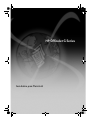 1
1
-
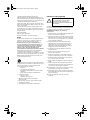 2
2
-
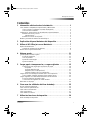 3
3
-
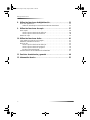 4
4
-
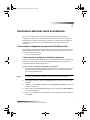 5
5
-
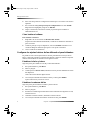 6
6
-
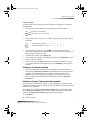 7
7
-
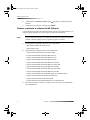 8
8
-
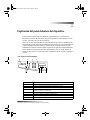 9
9
-
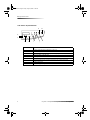 10
10
-
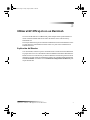 11
11
-
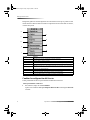 12
12
-
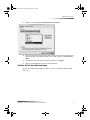 13
13
-
 14
14
-
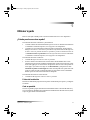 15
15
-
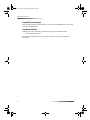 16
16
-
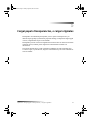 17
17
-
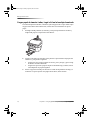 18
18
-
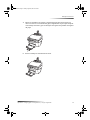 19
19
-
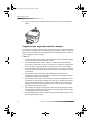 20
20
-
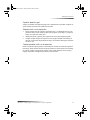 21
21
-
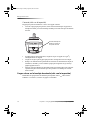 22
22
-
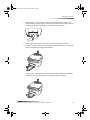 23
23
-
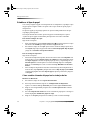 24
24
-
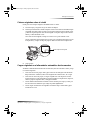 25
25
-
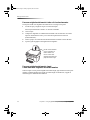 26
26
-
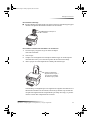 27
27
-
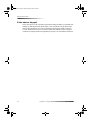 28
28
-
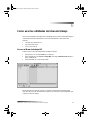 29
29
-
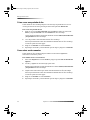 30
30
-
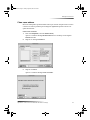 31
31
-
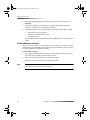 32
32
-
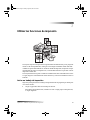 33
33
-
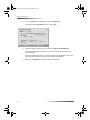 34
34
-
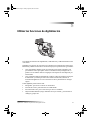 35
35
-
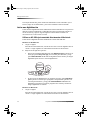 36
36
-
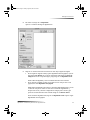 37
37
-
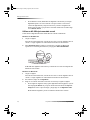 38
38
-
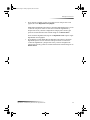 39
39
-
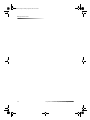 40
40
-
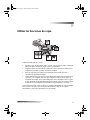 41
41
-
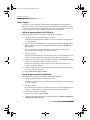 42
42
-
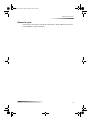 43
43
-
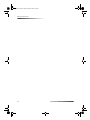 44
44
-
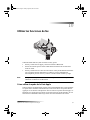 45
45
-
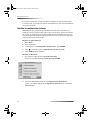 46
46
-
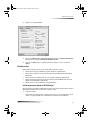 47
47
-
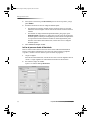 48
48
-
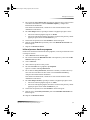 49
49
-
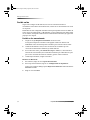 50
50
-
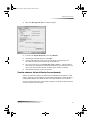 51
51
-
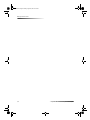 52
52
-
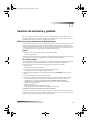 53
53
-
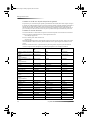 54
54
-
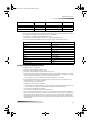 55
55
-
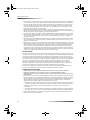 56
56
-
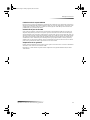 57
57
-
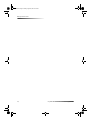 58
58
-
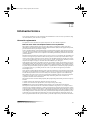 59
59
-
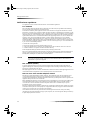 60
60
-
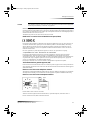 61
61
-
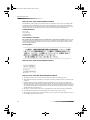 62
62
-
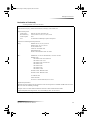 63
63
-
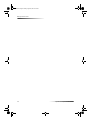 64
64
-
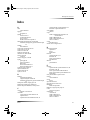 65
65
-
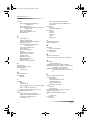 66
66
-
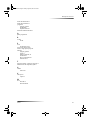 67
67
-
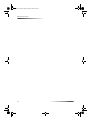 68
68
-
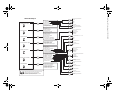 69
69
-
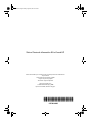 70
70
HP Officejet g55 All-in-One Printer series Guía del usuario
- Tipo
- Guía del usuario
- Este manual también es adecuado para
Artículos relacionados
-
HP Officejet k60 All-in-One Printer series Guía del usuario
-
HP Officejet k60 All-in-One Printer series Guía del usuario
-
HP Officejet v40 All-in-One Printer series Guía del usuario
-
HP Officejet 6100 All-in-One Printer series Guia de referencia
-
HP Officejet g55 All-in-One Printer series Guía del usuario
-
HP Officejet 5100 All-in-One Printer series Guia de referencia
-
HP Officejet 4100 All-in-One Printer series Guia de referencia
-
HP Officejet 4215 All-in-One Printer series Guía del usuario
-
HP Officejet 5500 All-in-One Printer series Guia de referencia
-
HP Officejet 6200 All-in-One Printer series El manual del propietario